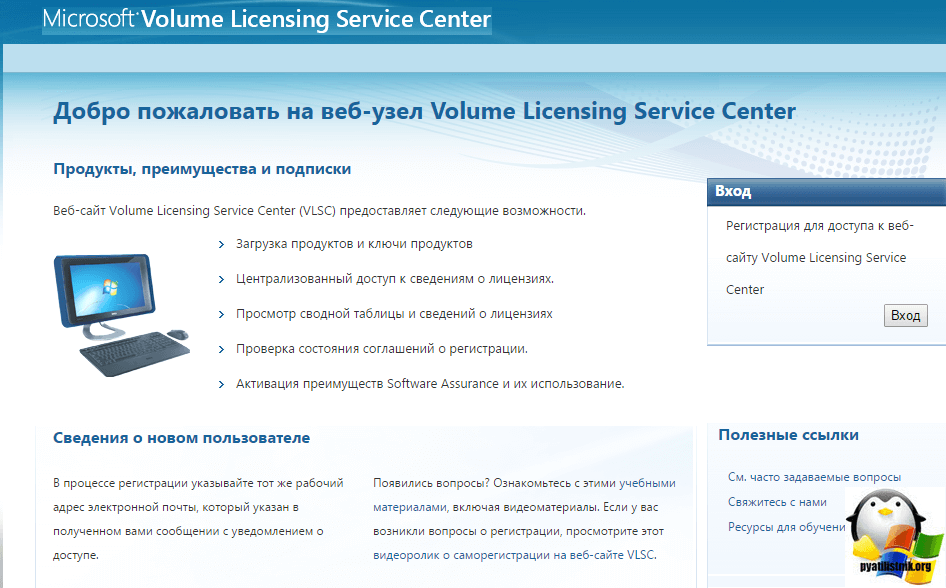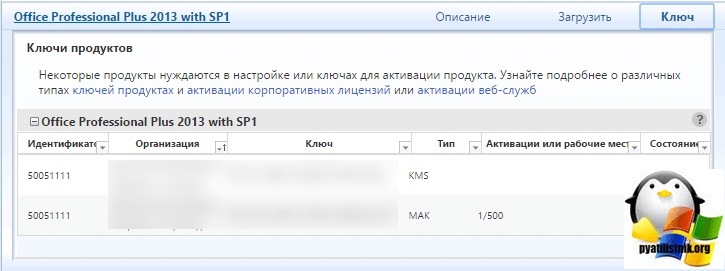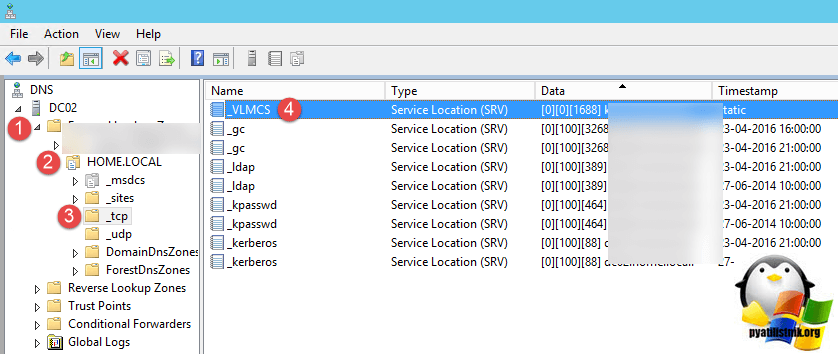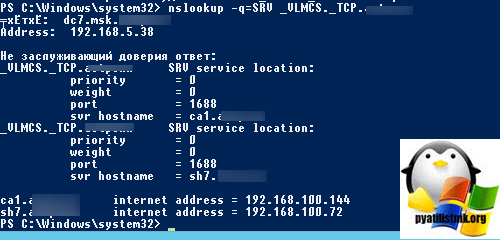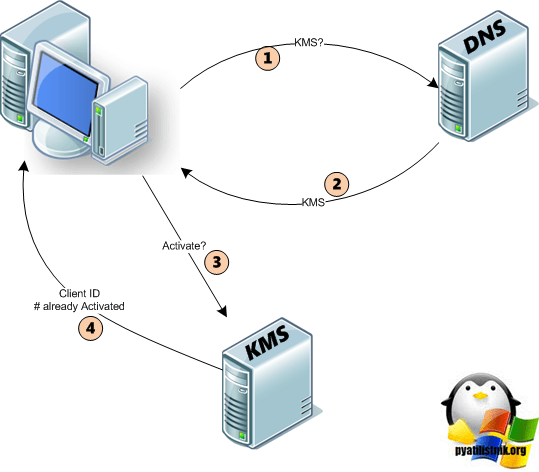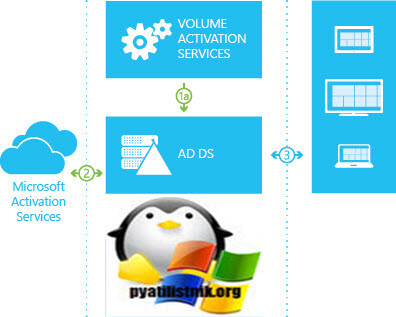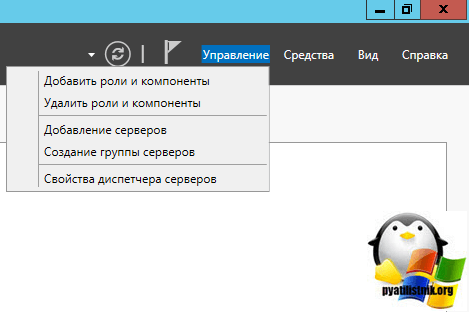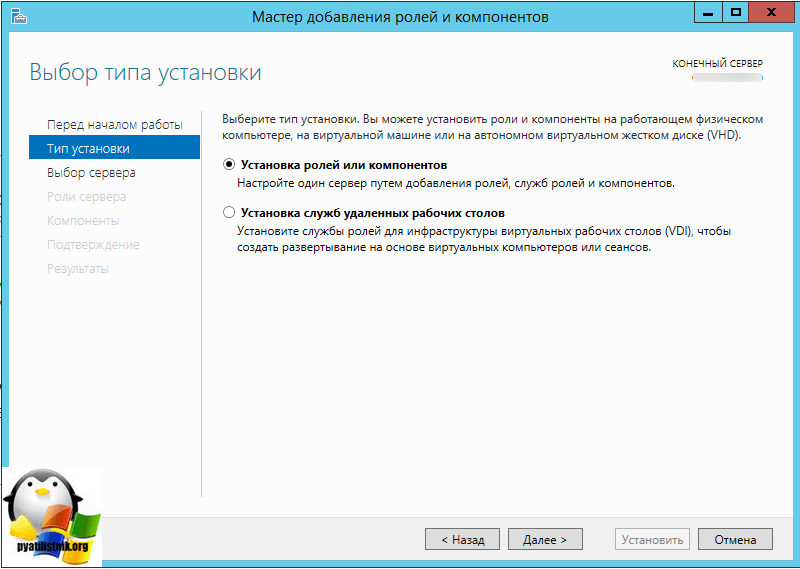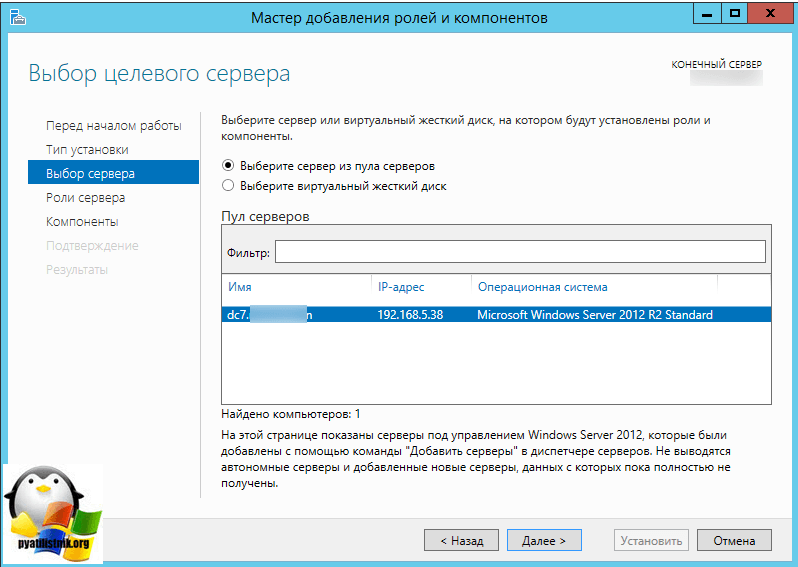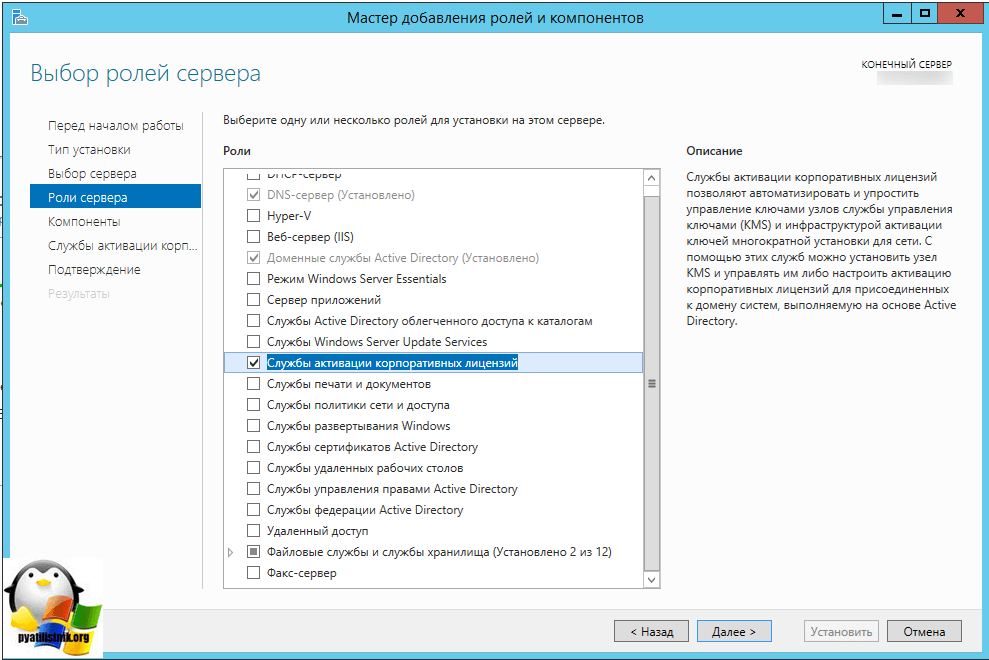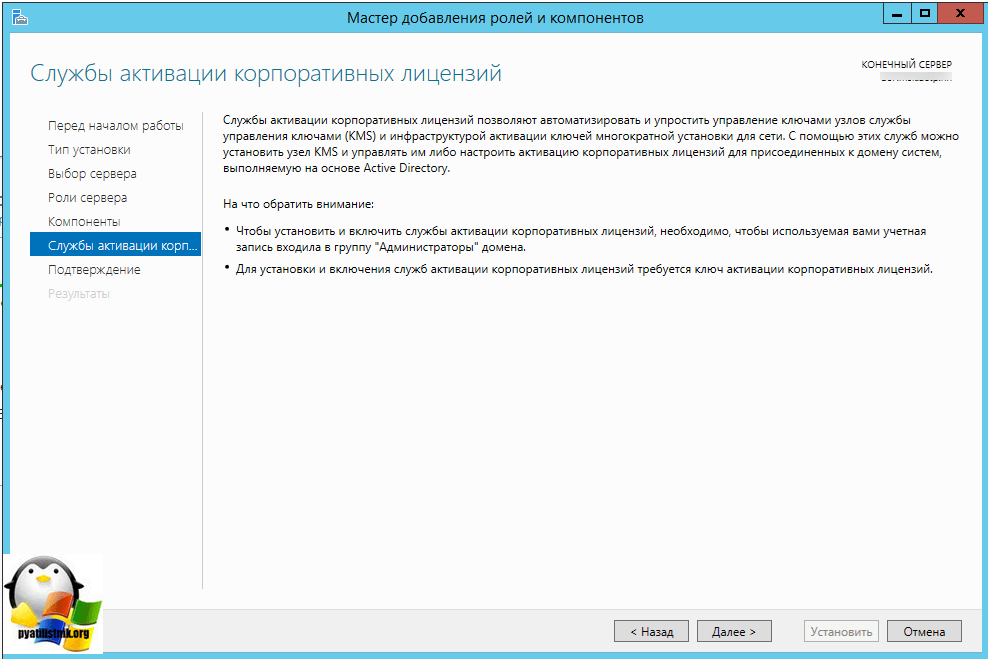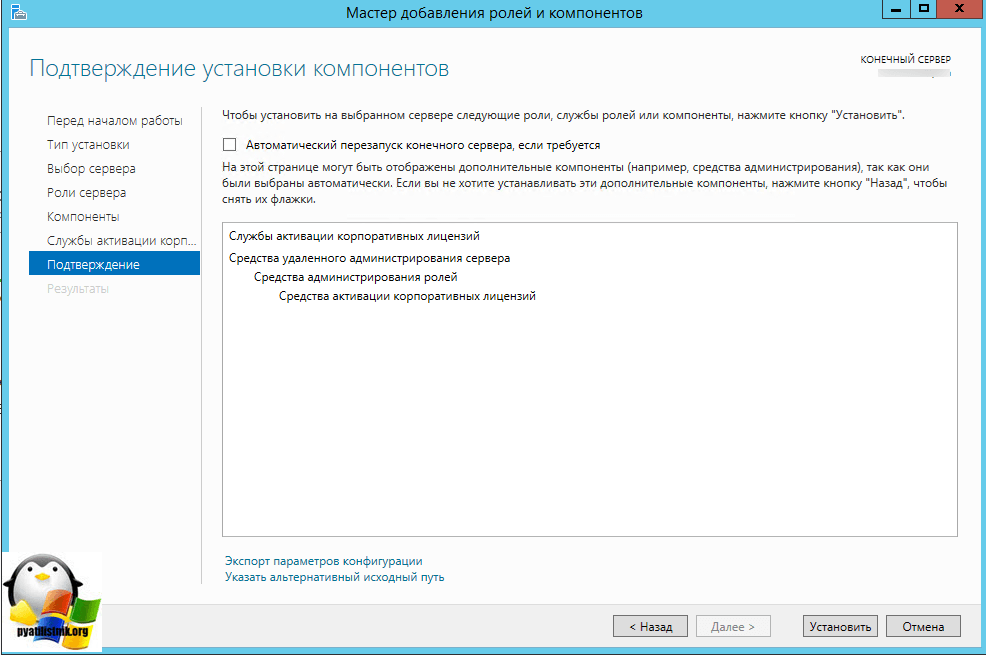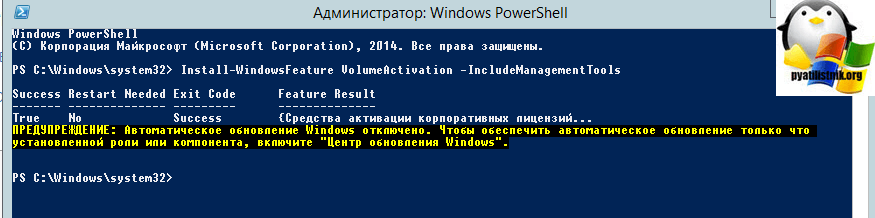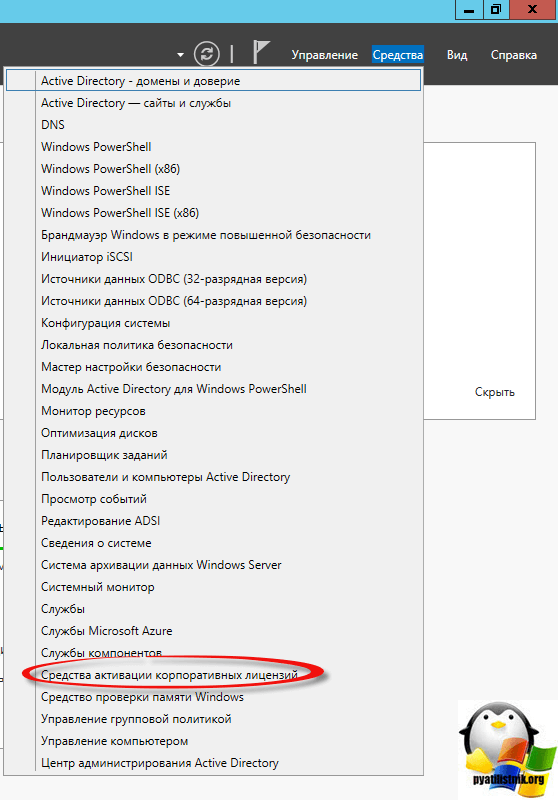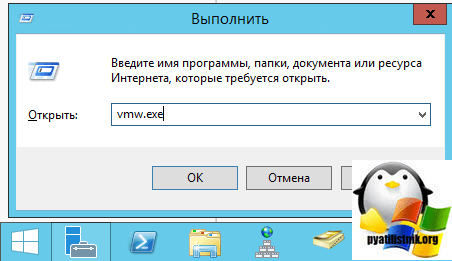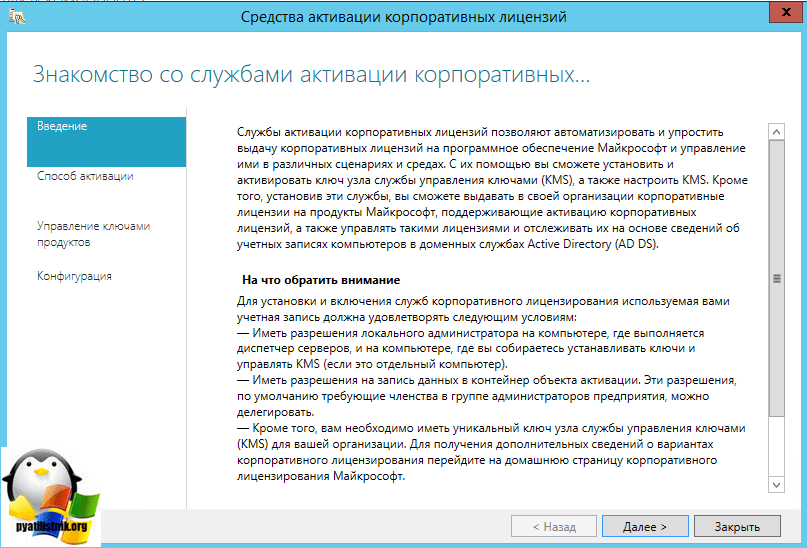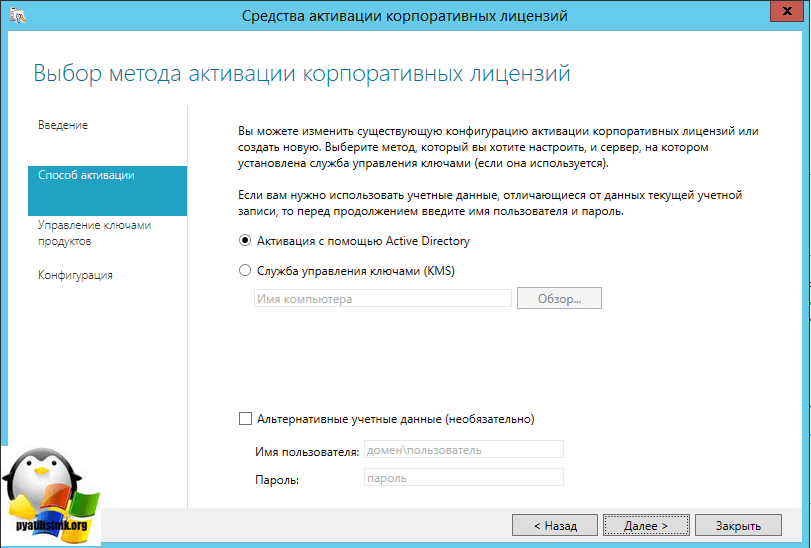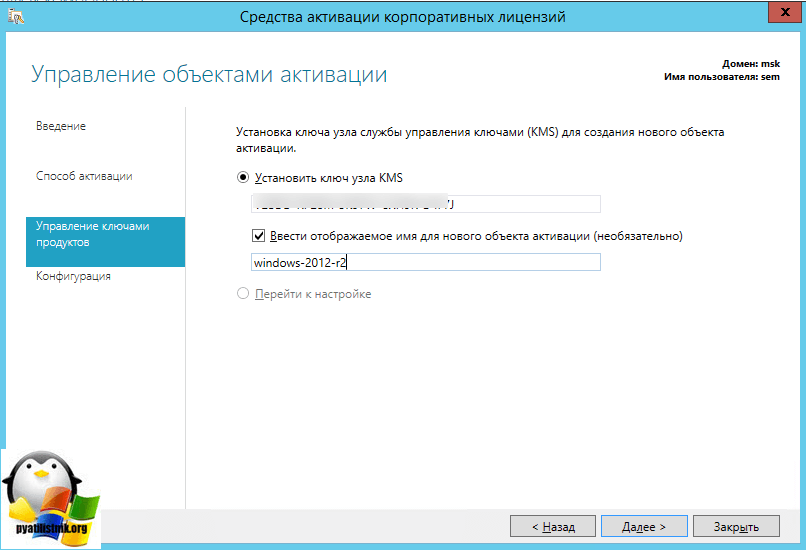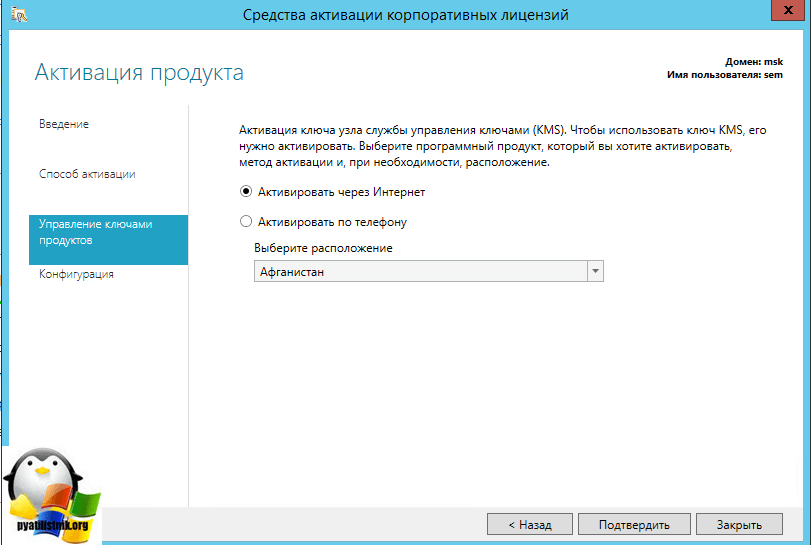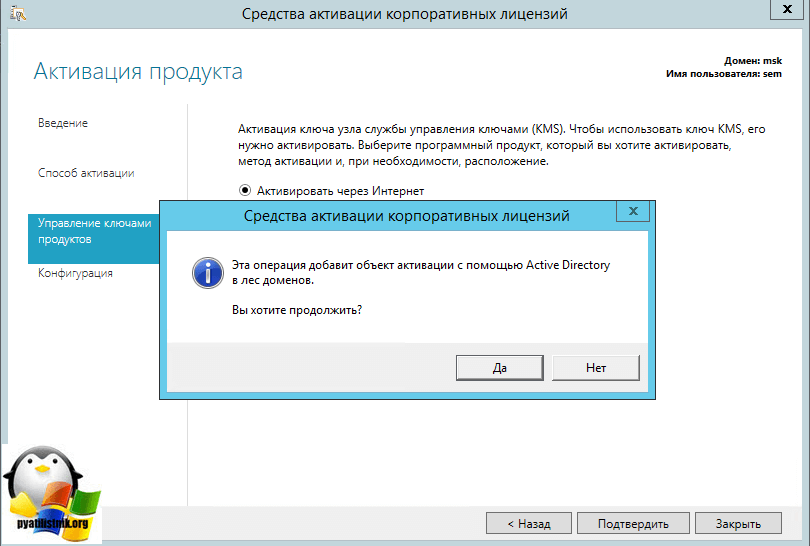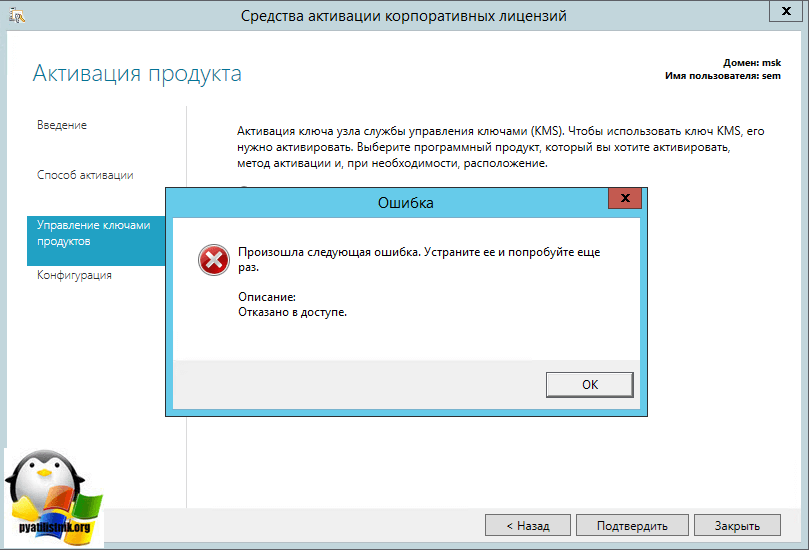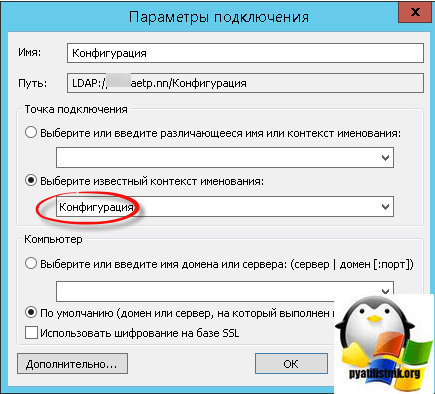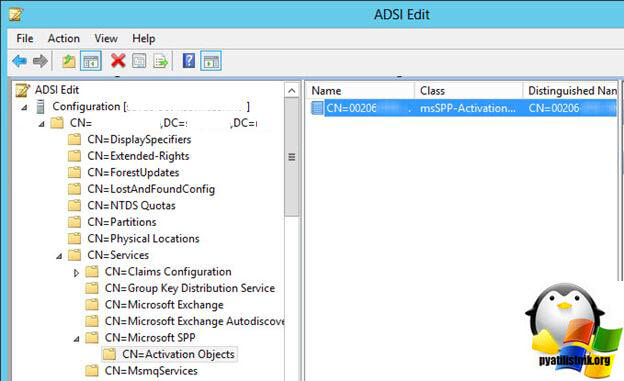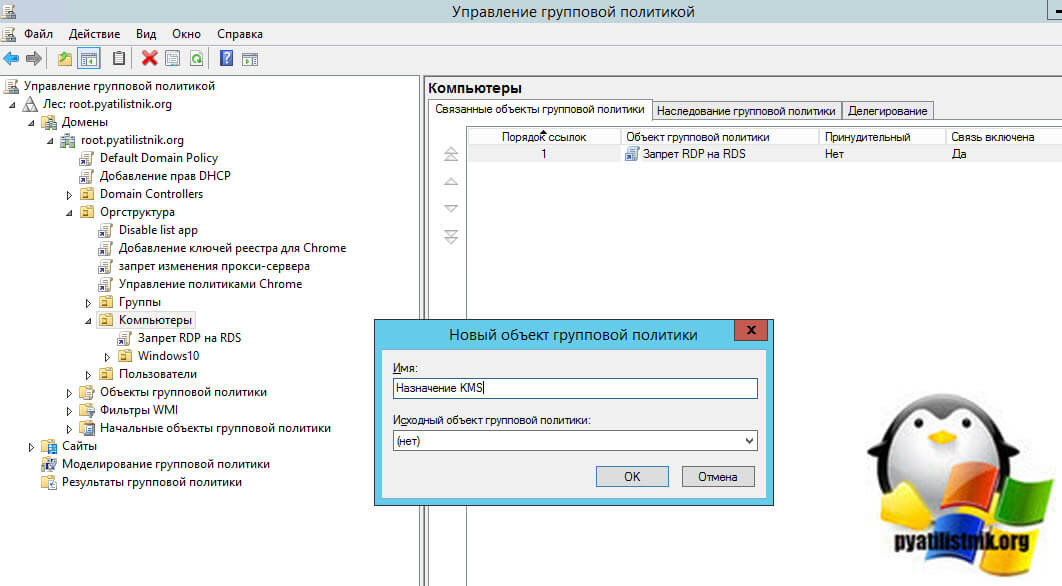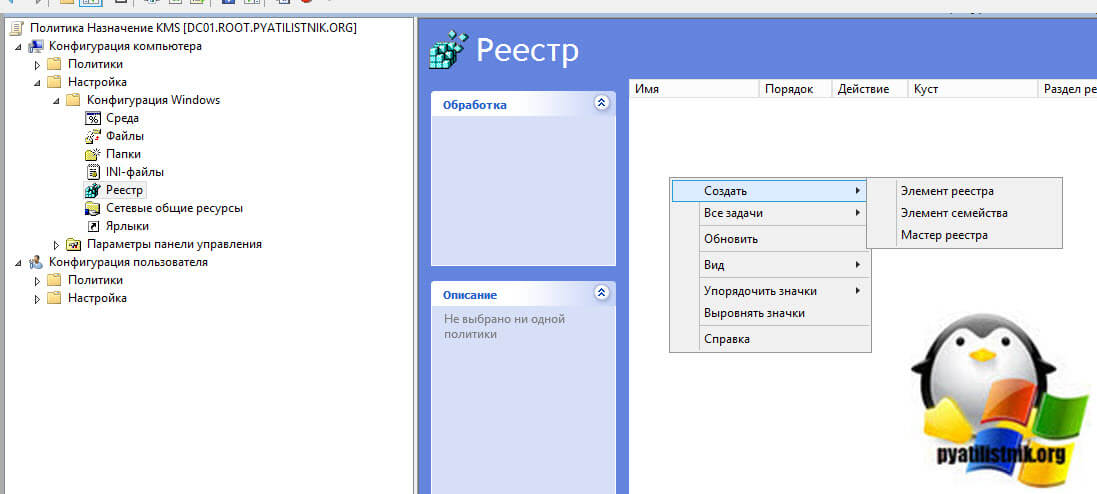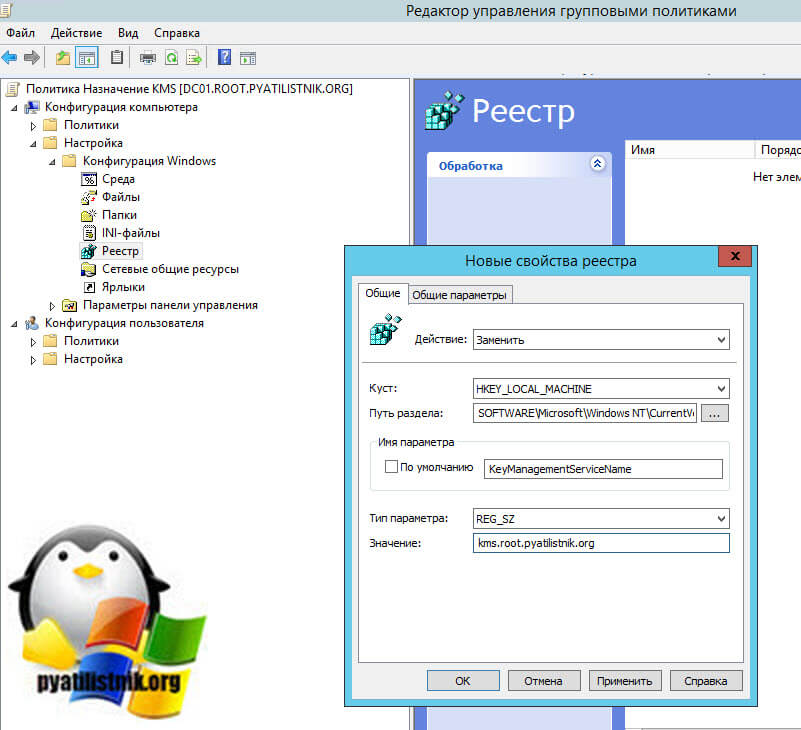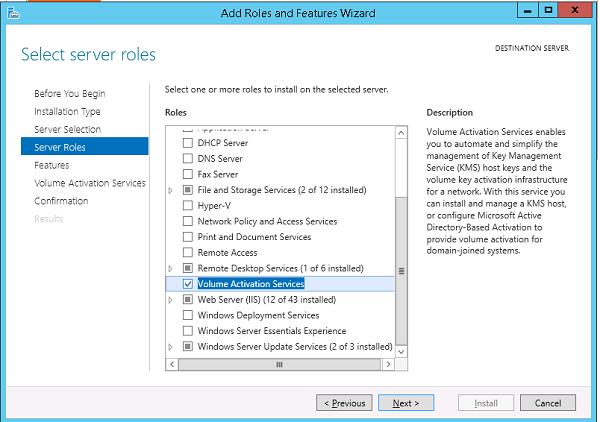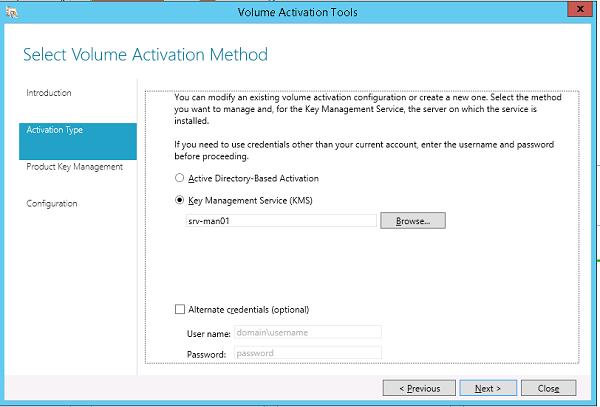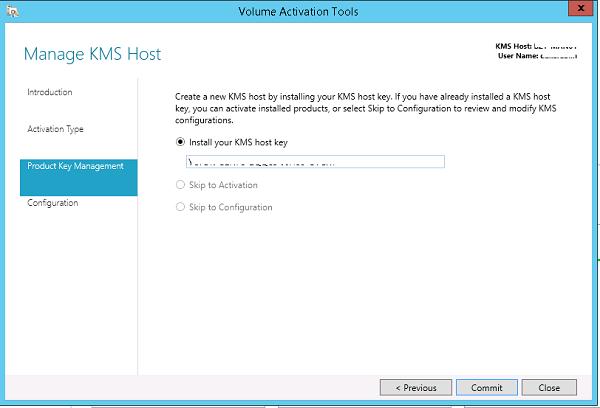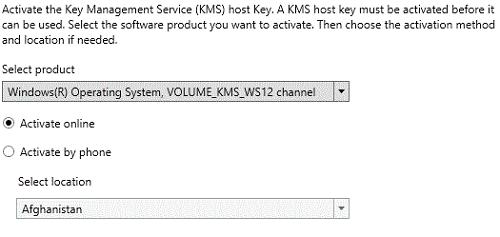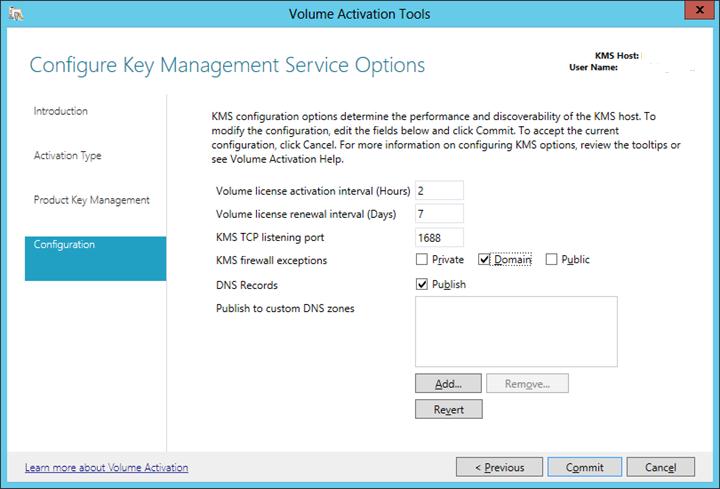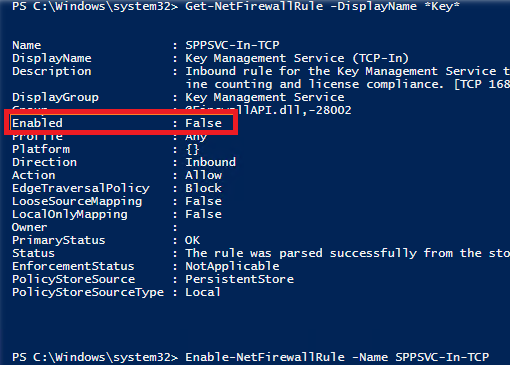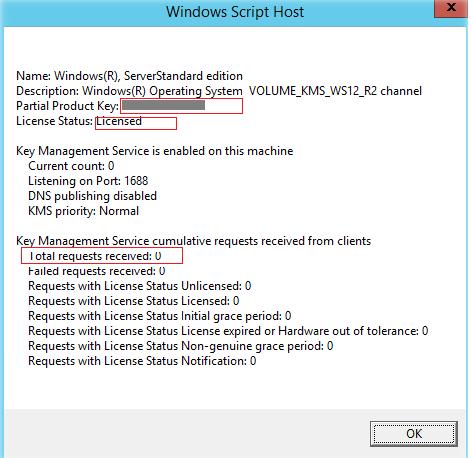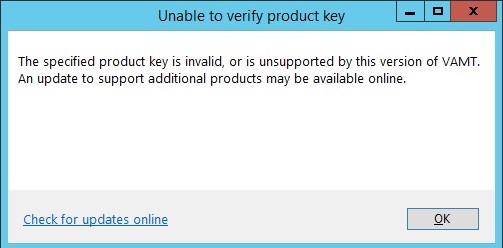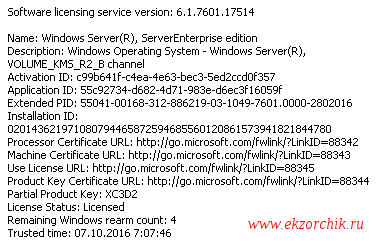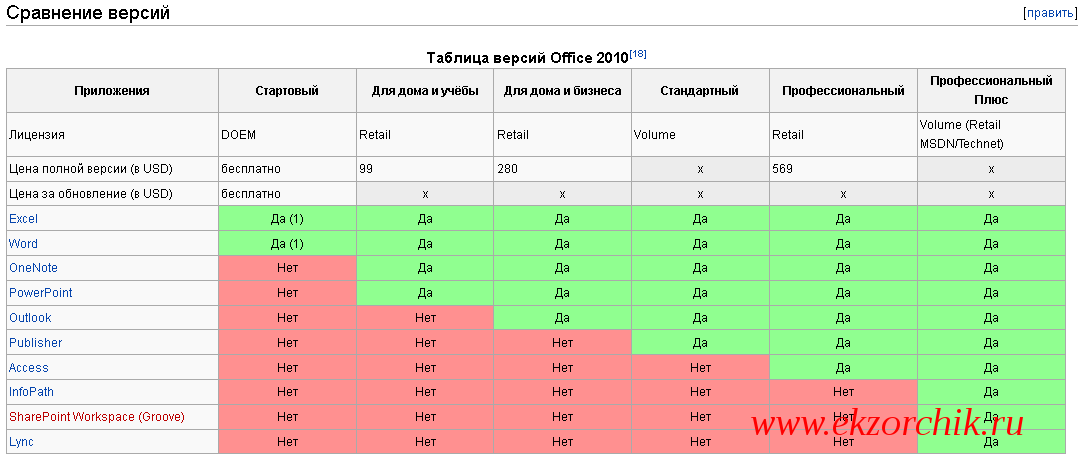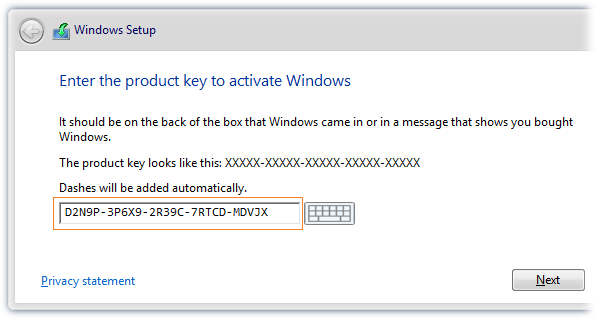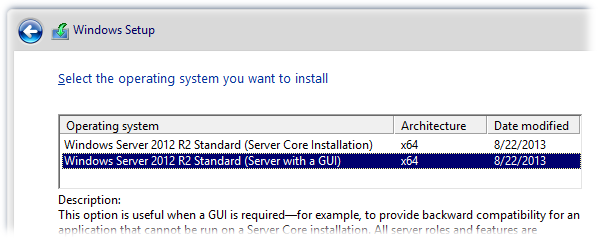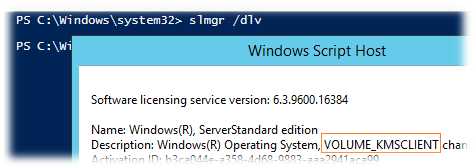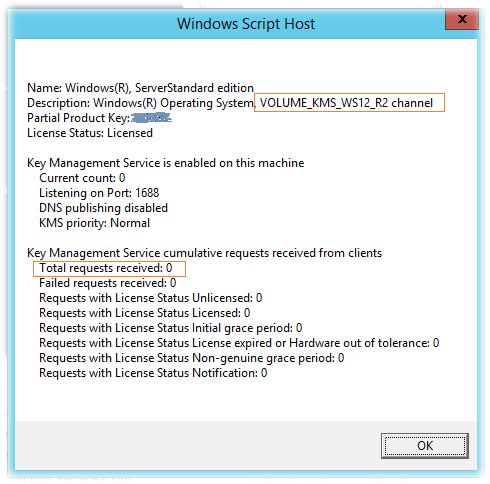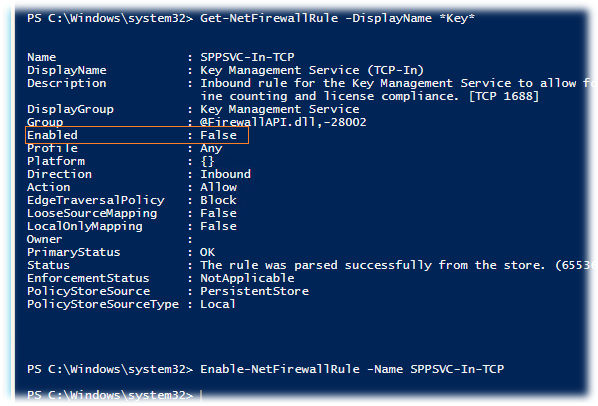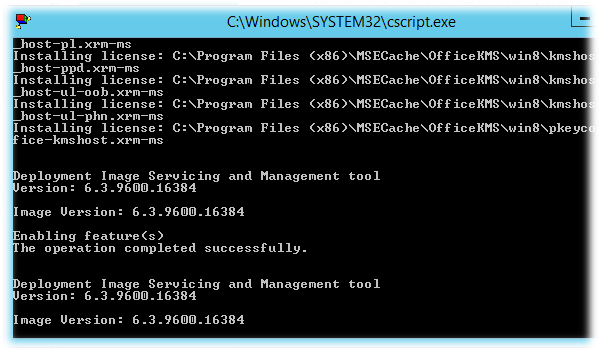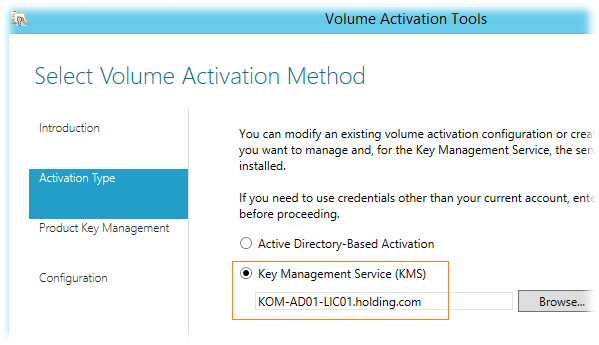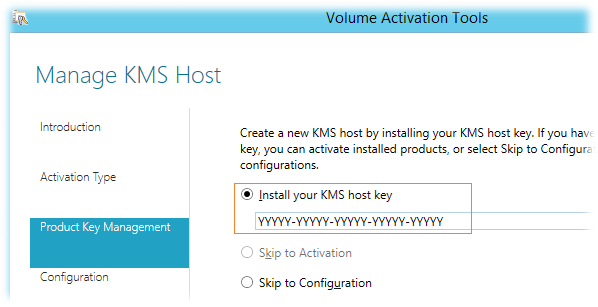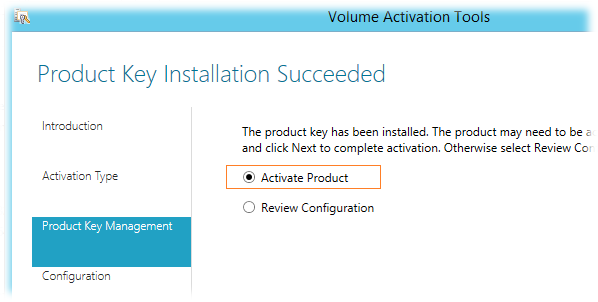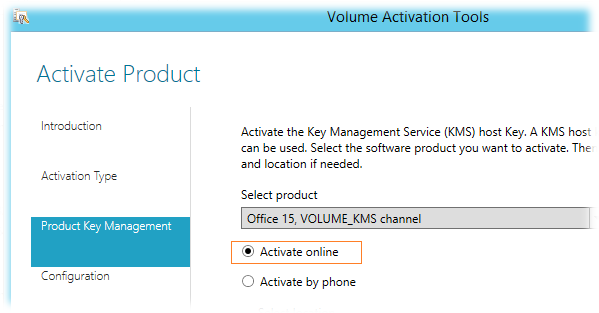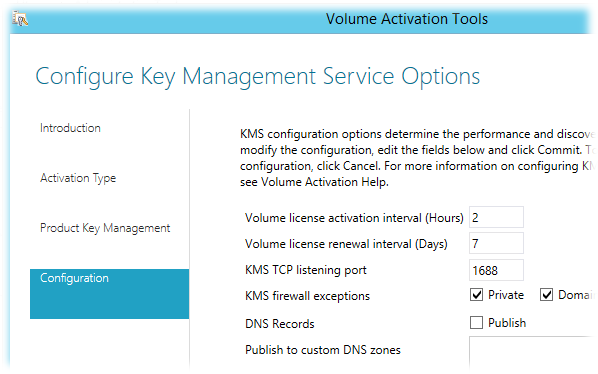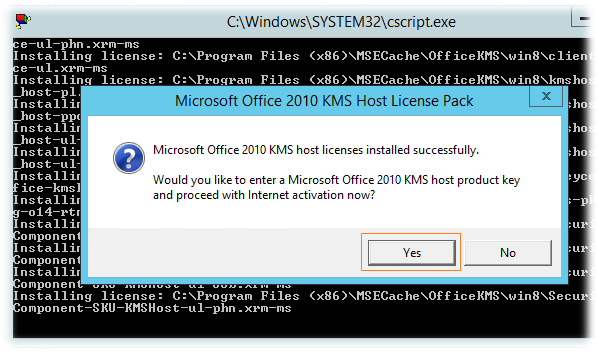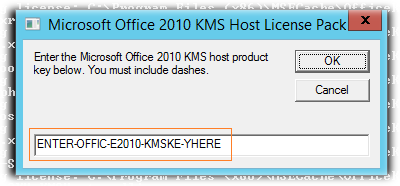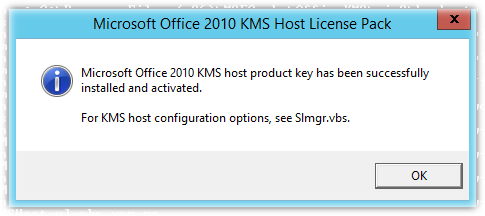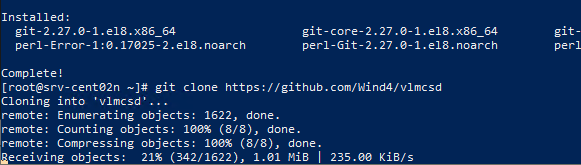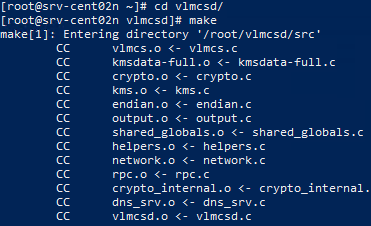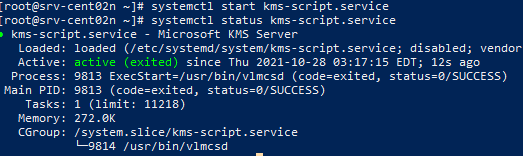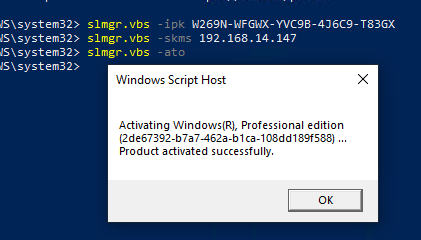Обновлено 05.05.2022
Добрый день уважаемые читатели, сегодня хочу вам рассказать, как в корпоративных сетях, где есть домен Active Directory производится активация операционных систем Windows и офисных продуктов MS Office. Хочу отметить, что сделать вы это сможете, если имеет специальный, купленный ключ, если же у вас его нет, то вам поможет альтернативный метод активации Windows и Office, но помните, что правильнее все же покупать программные продукты, так как может наступить время, что вас могут проверить.
Что такое активация
Активация Windows или продукта — это механизм, который призван произвести проверку программного обеспечения производителем. Благодаря активации, подтверждается подлинность программного продукта и то, что на него есть легитимные права и, что он не был скомпрометирован. В процессе активации будет произведена связь между ключом продукта и конкретной установкой программного обеспечения на устройстве. До Windows 8, процесс проверки подлинности и активации (с использованием средства Windows Genuine), производились независимо, что создавало путаницу, но с выходом восьмерки и последующих операционных систем, все упростилось и активация, и проверка подлинности проводятся одновременно.
Способы активации Windows
Можно выделить три способа активации операционных систем Windows:
- Retail поставка или розничная продажа. Вы наверняка видели установочные диски Microsoft, на которых написан ключ, его пользователь указывает при установке и активации, по интернету или телефону.
- OEM ключи, это наклейки, идущие на самих устройствах, с предустановленной ОС. OEM производители активирую систему на своей стороне, с помощью специального ПО в ней, но конечный пользователь этого делать не будет, все уже активировано до его покупки.
- Корпоративная лицензия volume > это кар раз и есть KMS или ADBA
Многих может волновать вопрос, что произойдет если я вовремя не активирую систему, по сути ничего, у вас как раньше она не будет перезагружаться каждые 3 часа, единственное, вы можете потерять часть настроек, доступных для редактирования.
Что такое KMS и ADBA
Представьте себе ситуацию, что есть компания у которой развернут домен Active Directory на Windows Server 2012 R2 и в нем 500 компьютеров и 20 серверов. Клиентские операционные системы от Windows 7 до Windows 10, а серверные платформы работают на Windows Server 2008 R2 до Windows Server 2016. Согласитесь, что сервера, то еще можно активировать вручную, а вот 500 клиентских станций, очень муторно, да и отслеживание лицензий, очень непростое дело. Для таких случаев корпорация Microsoft имеет три пути, помогающие решить данные задачи:
- VAMT (Volume Activation Management Tool)> сервер, ручной активации, для небольшого парка систем
- KMS (Key Management Service) > автоматический сервер активации Windows и MS Office, я буду рассматривать именно его.
- Active Directory Based Activation (ADBA) > служба активации корпоративных лицензий, появилась для активации систем начиная с Windows 8 и Windows Server 2012, имеет больший приоритет перед KMS сервером.
Как работает KMS сервер
Как я вам не перестаю говорить, прежде, чем что-то настраивать, нужно, понять как оно работает, это сильно потом упростит поиск неисправностей при нештатной ситуации. И так, сервер многопользовательской активации или просто KMS, это компьютер или виртуальная машина, работающая на серверной операционной системе Windows Server 2008 R2 и выше, в задачи которой входит обслуживание механизма активации компьютеров в сети. Принцип работы KMS очень простой, вы в личном кабинете с корпоративными лицензиями, получаете специальный серверный KMS ключ.
https://www.microsoft.com/Licensing/servicecenter/default.aspx
В разделе ключи и загрузки.
Выбираете нужный продукт, в моем примере это Office Professional Plus 2013 with SP1, вы обнаружите MAK ключ и KMS ключ. Первый для ввода ключа на клиентской машине, а второй на сервере активации.
После того, как ключ получен, вы его с помощью специального скрипта должны его активировать. В результате чего у вас в DNS, появится новая запись формата SRV _VLMCS._TCP_название домена и отвечать она будет по порту 1688, именно на нем работает сервер KMS, для активации Office и Windows.
Еще посмотреть список серверов в лесу Active Directory можно командой:
nslookup -q=SRV _VLMCS._TCP.имя вашего домена
Если схематично это расписать, то выглядит вот так. Клиент попав в локальную сеть предприятия, делает запрос к DNS серверу, на предмет наличия SRV _VLMCS._TCP_название домена записи, если таковая находится, то он идет к KMS серверу и активируется, на 180 дней, через которые он снова к нему обратиться.
Как работает ADBA сервер
С появлением таких операционных систем, как Windows 8.1, Windows Server 2012 R2 и выше, усовершенствовался процесс активации, все больше завязывающий его на Active Directory. У вас теперь появилась роль Active Directory Based Activation (ADBA) или если по-русски Службы активации корпоративных лицензий, ее задачей является активация операционных систем, кто являются членами домена AD. Преимущество в том, что она работает по стандартным портам Active Directory и дополнительных, как у KMS 1688, открывать не нужно, все идет по портам LDAP. Клиент обращается к полноценному контроллеру домена, не RODC, где можно только считывать. ADBA, так же активирует на 180 дней доменные компьютеры, через 6 месяцев, она автоматически продлит активацию. Если компьютер перестает быть частью домена, то у него слетает активация. Службы активации корпоративных лицензий активируют клиентов в пределах всего леса Active Directory.
Принцип работы очень простой, после присоединения рабочей станции к домену, компьютер или портативное устройство запрашивает имеет универсальный ключ многократной установки GVLK и сравнивают его с активацией, определяемой ключом GVLK, если они совпадают, то выполняется повторная активация. По умолчанию, попытки повторной активации выполняются каждые 7 дней. Если по каким, то причинам из Active Directory не получается получить объект активации, то будет сделана попытка поиска в сети KMS сервера.
Универсальный ключ многократной установки (GVLK — Generic Volume License Key) — это специальный публичный ключ KMS, использующийся для активации, ниже я приведу списки этих ключей.
Списки ключей (GVLK — Generic Volume License Key)
Ниже я представлю подробный список универсальных ключей многократной установки, в будущем этот список будет пополняться.
GVLK ключи для Windows Server 2022 и Windows 11 LTSC
- Windows Server 2022 Datacenter WX4NM-KYWYW-QJJR4-XV3QB-6VM33
- Windows Server 2022 Standard VDYBN-27WPP-V4HQT-9VMD4-VMK7H
- Windows 11 Pro — W269N-WFGWX-YVC9B-4J6C9-T83GX
- Windows 11 Pro N — MH37W-N47XK-V7XM9-C7227-GCQG9
- Windows 11 Pro for Workstations — NRG8B-VKK3Q-CXVCJ-9G2XF-6Q84J
- Windows 11 Pro for Workstations N — 9FNHH-K3HBT-3W4TD-6383H-6XYWF
- Windows 11 Pro Education — 6TP4R-GNPTD-KYYHQ-7B7DP-J447Y
- Windows 11 Pro Education N — YVWGF-BXNMC-HTQYQ-CPQ99-66QFC
- Windows 11 Education — NW6C2-QMPVW-D7KKK-3GKT6-VCFB2
- Windows 11 Education N — 2WH4N-8QGBV-H22JP-CT43Q-MDWWJ
- Windows 11 Enterprise — NPPR9-FWDCX-D2C8J-H872K-2YT43
- Windows 11 Enterprise N — DPH2V-TTNVB-4X9Q3-TJR4H-KHJW4
- Windows 11 Enterprise G — YYVX9-NTFWV-6MDM3-9PT4T-4M68B
- Windows 11 Enterprise GN — 44RPN-FTY23-9VTTB-MP9BX-T84FV
GVLK ключи для Windows Server 2019 и Windows 10 LTSC
- Windows Server 2019 Datacenter — WMDGN-G9PQG-XVVXX-R3X43-63DFG
- Windows Server 2019 Standard — N69G4-B89J2-4G8F4-WWYCC-J464C
- Windows Server 2019 Essentials — WVDHN-86M7X-466P6-VHXV7-YY726
- Windows 10 Enterprise LTSC 2019 — M7XTQ-FN8P6-TTKYV-9D4CC-J462D
- Windows 10 Enterprise N LTSC 2019 — 92NFX-8DJQP-P6BBQ-THF9C-7CG2H
GVLK ключи для Windows Server 2016 и Windows 10
- Windows 10 Professional > W269N-WFGWX-YVC9B-4J6C9-T83GX
- Windows 10 Professional N > MH37W-N47XK-V7XM9-C7227-GCQG9
- Windows 10 Enterprise > NPPR9-FWDCX-D2C8J-H872K-2YT43
- Windows 10 Enterprise N > DPH2V-TTNVB-4X9Q3-TJR4H-KHJW4
- Windows 10 Education > NW6C2-QMPVW-D7KKK-3GKT6-VCFB2
- Windows 10 Education N > 2WH4N-8QGBV-H22JP-CT43Q-MDWWJ
- Windows 10 Enterprise 2015 LTSB > WNMTR-4C88C-JK8YV-HQ7T2-76DF9
- Windows 10 Enterprise 2015 LTSB N > 2F77B-TNFGY-69QQF-B8YKP-D69TJ
- Windows Server 2016 Datacenter > CB7KF-BWN84-R7R2Y-793K2-8XDDG
- Windows Server 2016 Standard > WC2BQ-8NRM3-FDDYY-2BFGV-KHKQY
- Windows Server 2016 Essentials > JCKRF-N37P4-C2D82-9YXRT-4M63B
GVLK ключи для Windows Server 2012 R2 и Windows 8.1
- Windows 8.1 Professional > GCRJD-8NW9H-F2CDX-CCM8D-9D6T9
- Windows 8.1 Professional > N HMCNV-VVBFX-7HMBH-CTY9B-B4FXY
- Windows 8.1 Enterprise > MHF9N-XY6XB-WVXMC-BTDCT-MKKG7
- Windows 8.1 Enterprise N > TT4HM-HN7YT-62K67-RGRQJ-JFFXW
- Windows Server 2012 R2 Standard > D2N9P-3P6X9-2R39C-7RTCD-MDVJX
- Windows Server 2012 R2 Datacenter > W3GGN-FT8W3-Y4M27-J84CP-Q3VJ9
- Windows Server 2012 R2 Essentials > KNC87-3J2TX-XB4WP-VCPJV-M4FWM
GVLK ключи для Windows Server 2012 и Windows 8
- Windows 8 Professional > NG4HW-VH26C-733KW-K6F98-J8CK4
- Windows 8 Professional N > XCVCF-2NXM9-723PB-MHCB7-2RYQQ
- Windows 8 Enterprise > 32JNW-9KQ84-P47T8-D8GGY-CWCK7
- Windows 8 Enterprise N > JMNMF-RHW7P-DMY6X-RF3DR-X2BQT
- Windows Server 2012 Core > BN3D2-R7TKB-3YPBD-8DRP2-27GG4
- Windows Server 2012 Core N > 8N2M2-HWPGY-7PGT9-HGDD8-GVGGY
- Windows Server 2012 Core Single Language > 2WN2H-YGCQR-KFX6K-CD6TF-84YXQ
- Windows Server 2012 Core Country Specific > 4K36P-JN4VD-GDC6V-KDT89-DYFKP
- Windows Server 2012 Server Standard > XC9B7-NBPP2-83J2H-RHMBY-92BT4
- Windows Server 2012 Standard Core > XC9B7-NBPP2-83J2H-RHMBY-92BT4
- Windows Server 2012 MultiPoint Standard > HM7DN-YVMH3-46JC3-XYTG7-CYQJJ
- Windows Server 2012 MultiPoint Premium > XNH6W-2V9GX-RGJ4K-Y8X6F-QGJ2G
- Windows Server 2012 Datacenter > 48HP8-DN98B-MYWDG-T2DCC-8W83P
- Windows Server 2012 Datacenter Core > 48HP8-DN98B-MYWDG-T2DCC-8W83P
GVLK ключи для Windows 7 and Windows Server 2008 R2
- Windows 7 Professional > FJ82H-XT6CR-J8D7P-XQJJ2-GPDD4
- Windows 7 Professional N > MRPKT-YTG23-K7D7T-X2JMM-QY7MG
- Windows 7 Professional E > W82YF-2Q76Y-63HXB-FGJG9-GF7QX
- Windows 7 Enterprise > 33PXH-7Y6KF-2VJC9-XBBR8-HVTHH
- Windows 7 Enterprise > N YDRBP-3D83W-TY26F-D46B2-XCKRJ
- Windows 7 Enterprise E > C29WB-22CC8-VJ326-GHFJW-H9DH4
- Windows Server 2008 R2 Web > 6TPJF-RBVHG-WBW2R-86QPH-6RTM4
- Windows Server 2008 R2 HPC edition > TT8MH-CG224-D3D7Q-498W2-9QCTX
- Windows Server 2008 R2 Standard > YC6KT-GKW9T-YTKYR-T4X34-R7VHC
- Windows Server 2008 R2 Enterprise > 489J6-VHDMP-X63PK-3K798-CPX3Y
- Windows Server 2008 R2 Datacenter > 74YFP-3QFB3-KQT8W-PMXWJ-7M648
- Windows Server 2008 R2 for Itanium-based Systems > GT63C-RJFQ3-4GMB6-BRFB9-CB83V
GVLK ключи для Windows 1709
- Windows Server Datacenter 6Y6KB-N82V8-D8CQV-23MJW-BWTG6
- Windows Server Standard DPCNP-XQFKJ-BJF7R-FRC8D-GF6G4
GVLK ключи для Office
- Office Professional Plus 2010 > VYBBJ-TRJPB-QFQRF-QFT4D-H3GVB
- Office Standard 2010 > V7QKV-4XVVR-XYV4D-F7DFM-8R6BM
- Office Home and Business 2010 > D6QFG-VBYP2-XQHM7-J97RH-VVRCK
- Office 2013 профессиональный плюс > PGD67-JN23K-JGVWV-KTHP4-GXR9G
- Office 2013 профессиональный плюс > YC7DK-G2NP3-2QQC3-J6H88-GVGXT
- Project 2013 Professional > NFKVM-DVG7F-TYWYR-3RPHY-F872K
- Project 2013 Professional > FN8TT-7WMH6-2D4X9-M337T-2342K
- Visio 2013 Professional > B3C7Q-D6NH2-2VRFW-HHWDG-FVQB6
- Visio 2013 Professional > C2FG9-N6J68-H8BTJ-BW3QX-RM3B3
- Office edition > XQNVK-8JYDB-WJ9W3-YJ8YR-WFG99
- Office Professional Plus 2016 > JNRGM-WHDWX-FJJG3-K47QV-DRTFM
- Project Professional 2016 > YG9NW-3K39V-2T3HJ-93F3Q-G83KT
- Project Standard 2016 > GNFHQ-F6YQM-KQDGJ-327XX-KQBVC
- Visio Professional 2016 > PD3PC-RHNGV-FXJ29-8JK7D-RJRJK
- Visio Standard 2016 > 7WHWN-4T7MP-G96JF-G33KR-W8GF4
- Access 2016 > GNH9Y-D2J4T-FJHGG-QRVH7-QPFDW
- Excel 2016 > 9C2PK-NWTVB-JMPW8-BFT28-7FTBF
- OneNote 2016 > DR92N-9HTF2-97XKM-XW2WJ-XW3J6
- Outlook 2016 > R69KK-NTPKF-7M3Q4-QYBHW-6MT9B
- PowerPoint 2016 > J7MQP-HNJ4Y-WJ7YM-PFYGF-BY6C6
- Publisher 2016 > F47MM-N3XJP-TQXJ9-BP99D-8K837
- Skype for Business 2016 > 869NQ-FJ69K-466HW-QYCP2-DDBV6
- Word 2016 > WXY84-JN2Q9-RBCCQ-3Q3J3-3PFJ6
- Office Professional Plus 2019 — NMMKJ-6RK4F-KMJVX-8D9MJ-6MWKP
- Office Standard 2019 — 6NWWJ-YQWMR-QKGCB-6TMB3-9D9HK
- Project Professional 2019 — B4NPR-3FKK7-T2MBV-FRQ4W-PKD2B
- Project Standard 2019 — C4F7P-NCP8C-6CQPT-MQHV9-JXD2M
- Visio Professional 2019 — 9BGNQ-K37YR-RQHF2-38RQ3-7VCBB
- Visio Standard 2019 — 7TQNQ-K3YQQ-3PFH7-CCPPM-X4VQ2
- Access 2019 — 9N9PT-27V4Y-VJ2PD-YXFMF-YTFQT
- Excel 2019 — TMJWT-YYNMB-3BKTF-644FC-RVXBD
- Outlook 2019 — 7HD7K-N4PVK-BHBCQ-YWQRW-XW4VK
- PowerPoint 2019 — RRNCX-C64HY-W2MM7-MCH9G-TJHMQ
- Publisher 2019 — G2KWX-3NW6P-PY93R-JXK2T-C9Y9V
- Skype for Business 2019 — NCJ33-JHBBY-HTK98-MYCV8-HMKHJ
- Word 2019 — PBX3G-NWMT6-Q7XBW-PYJGG-WXD33
Что использовать KMS или ADBA
Логичный вопрос, что лучше использовать Active Directory Based Activation или Key Management Service, тут все по ситуации. Если у вас в локальной сети, активация требуется только для операционных систем Windows 8 и выше, а серверных от Windows Server 2012 и выше, то вам вполне достаточно будет установить ADBA сервер, если же потребуется активировать старые версии Windows 7 или офисные продукты, то без KMS сервера уже никак.
Порядок активации Windows будет такой, вначале при попадании в сеть, компьютер будет искать в домене Службы активации корпоративных лицензий (Active Directory Based Activation), если же он не может их найти, то далее он ищет сервер KMS, у которого пытается активироваться, если его нет, то вы получите не активированную систему.
У KMS сервера есть требование, перед тем как он начнет раздавать лицензии (GVLK ключи), к нему должны обратиться минимум 5 разных серверов или виртуальных машин с Windows Server и минимум 25 клиентских компьютеров под управлением Windows 7 или более поздней версии. KMS сервер под управлением Windows Server 2012 должны в течение 30 дней подключиться к активным клиентским компьютерам Key Management Service.
Если вашей организации или филиале, не насчитывается 25 и более клиентских операционных систем, то вам нужно использовать MAK-активацию.
Установка и настройка Active Directory Based Activation
У меня есть контроллер домена, на нем я хочу установить роль Службы активации корпоративных лицензий (AD BA). Для установки, можно воспользоваться как графическим интерфейсом, так и powershell, я разберу оба метода. Открываем диспетчер сервера и нажимаем добавить роли и компоненты.
оставляем выбор на «Установка ролей или компонентов»
выбираем сервер из пула, если это требуется.
на следующем шаге находим роль Службы активации корпоративных лицензий (AD BA)
на следующем шаге вам подробнее расскажут про службу активации корпоративных лицензий, жмем далее.
далее нажимаем установить, через пару мгновений все установится.
То же самое можно выполнить и через powershell, для этого введите команду:
Install-WindowsFeature VolumeActivation –IncludeManagementTools
Если вы захотите производить настройку Active Directory Based Activation на клиентской версии Windows 8.1-10 и выше, то вам необходимо будет установить пакет RSAT в котором есть оснастка Volume Activation Tools, для последующей настройки.
После установки AD BA запускайте оснастку Средства активации корпоративных лицензий (Volume Activation Tools)
Либо через быстрый запуск, через окно выполнить в котором нужно ввести vmw.exe.
На первом окне вы увидите знакомство со службой активации корпоративных лицензий, жмем сразу далее.
Обратите внимание, что нужно быть администратором предприятия для настройки Active Directory Based Activation
Интерфейс утилиты очень простой, так как у вас всего два варианта:
- Активация с помощью Active Directory
- Службы управления ключами (KMS)
Выбираем первый вариант.
Далее вы указываете ваш KMS ключ (серверный). (для KMS и ADBA используется один и тот же ключ), его имя (позволяет в дальнейшем более удобно работать со множеством ключей), так как я в своем примере хочу активировать через KMS сервер Windows Server 2012 R2, то и подписываю отображаемое имя, соответственно.
следующим шагом, будет подтверждение вашего KMS ключа, тут либо через интернет, либо по телефону.
Далее вас предупредят, что эта операция добавит объект активации с помощью Active Directory в лес доменов.
Если вы не администратор предприятия, то вы получите ошибку доступа.
Далее, после того как все контроллеры домена произведут репликацию, клиентские и серверные операционные системы, включенные в домен, начнут получать лицензии активации от Active Directory Based Activation и использовать GVLK ключи. И самое классное, что на клиентских компьютерах, больше ничего настраивать не нужно, список GVLK ключей, я приводил выше.
Еще раз обращаю внимание, что в домене, у вас нет выделенного сервера Active Directory Based Activation или отдельной службы, все размазано на все контроллеры домена, так как атрибуты лежат в общей базе данных. Если вам интересно, где в Active Directory лежит информация о активации ADBA, то делаем следующее, открываем ADSIEdit и переходим в раздел:
CN=Activation Objects,CN=Microsoft SPP,CN=Services,CN=Configuration
и переходим к Activation Object
Хочу сразу предостеречь, чтобы у вас не было соблазна тут ничего редактировать, лучше и правильнее использовать оснастку службы корпоративной активации лицензировании
Установка и настройка KMS (Key Management Service)
Назначение KMS сервера клиентам через групповую политику (GPO)
У вас в сети может быть не один KMS сервер, у них могут быть разные приоритете, но можете быть ситуация, что у вас может быть группа компаний, с разными купленными лицензиями в рамках одного домена или леса. В таких случая может встать ситуация при которой определенным компьютерам должен назначаться исключительно определенный KMS сервер. Или еще вариант когда вам нужно в ручном режиме управлять доступом к серверу Key Management Service, и вы вообще отказались от его публикации в DNS. В обоих случаях вам поможет групповая политика.
Чтобы назначить или изменить на клиентском компьютере адрес сервера KMS вам нужно создать объект групповой политики на нужном организационном подразделении. Зададим название, у меня это будет «Настройка KMS«.
Переходим в раздел:
Конфигурация компьютера — Настройка — Конфигурация Windows — Реестр (Computer Configuration — Preferences — Windows Settings — Registry)
Создаем тут элемент реестра, для активации систем Windows через Key Management Service.
- ✅ Действие — Заменить. Если его не будет, то будет создан заново
- ✅Куст — HKEY_LOCAL_MACHINE
- ✅Путь раздела — SOFTWAREMicrosoftWindows NTCurrentVersionSoftwareProtectionPlatform
- ✅Имя параметра — KeyManagementServiceName
- ✅Тип параметра — REG_SZ
- ✅Значение — FQDN имя сервера KMS
Далее второй ключ реестра:
- ✅ Действие — Заменить. Если его не будет, то будет создан заново
- ✅Куст — HKEY_LOCAL_MACHINE
- ✅Путь раздела — SOFTWAREMicrosoftWindows NTCurrentVersionSoftwareProtectionPlatform
- ✅Имя параметра — KeyManagementServicePort
- ✅Тип параметра — REG_SZ
- ✅Значение — 1688
То же самое можно сделать для пакетов MS Office.
- ✅ Действие — Заменить. Если его не будет, то будет создан заново
- ✅Куст — HKEY_LOCAL_MACHINE
- ✅Путь раздела — SOFTWAREMicrosoftOfficeSoftwareProtectionPlatform
- ✅Имя параметра — KeyManagementServiceName
- ✅Тип параметра — REG_SZ
- ✅Значение — FQDN имя сервера KMS
- ✅ Действие — Заменить. Если его не будет, то будет создан заново
- ✅Куст — HKEY_LOCAL_MACHINE
- ✅Путь раздела — SOFTWAREMicrosoftOfficeSoftwareProtectionPlatform
- ✅Имя параметра — KeyManagementServicePort
- ✅Тип параметра — REG_SZ
- ✅Значение — 1688
Признаться, когда сверху спустили распоряжение перевести офис на лицензионные Windows-рельсы, я подумал, что работы на день максимум. Но не тут-то было. Оказалось, что в сети практически невозможно найти инструкцию по установке официального KMS сервера, погребенную под тоннами мануалов по взлому активаций и установке пиратского KMS. Поиск в technet страдает неизвестной болезнью и постоянно подсовывает мне инструкции по установке KMS для Win2003 и Vista. Даже на Хабре практически ничего не было. Я решил исправить ситуацию.
Итак, вы стали счастливым обладателем KMS ключей для Win2008R2 и Win7. Обращаю ваше внимание на то, что ключ для Win2008R2 единый и для редакции Standart и для редакции Enterprise. Теперь необходимо поднять KMS-host в сети, и делать мы это будем в два приема. В качестве KMS должна выступать машина под управлением соответствующей операционной системы.
Подготовка
Вариант первый, идеологически правильный. Создаем в Active Directory группу безопасности (к примеру «KMS_hosts»), и добавляем туда будущий/будущие KMS-host. После чего идем в настройки главного DNS-сервера и в настройках безопасности разрешаем этой группе создание SRV-записей.
Вариант второй, если вы любите делать все руками или если ваш DNS не поддерживает динамическую регистрацию записей. Запускаем консоль управления DNS-сервером и выбираем Forward Lookup Zones в вашем домене. Из пункта меню «Action» консоли выбираем «Other New Records» и указываем «Service Location (SRV)». Создаем запись со следующими параметрами:
- Service: _VLMCS
- Protocol: _TCP
- Port number: 1688
- Host offering the service: <FQDN_of_KMS_Host>
В будущем, если по какой-либо причине вам придется добавлять/переносить KMS сервер, в первом случае вам будет достаточно отредактировать группу безопасности, а во втором добавить руками новую запись и удалить старую.
Установка
На сервере, на котором планируется установить KMS, запускаем командную строку от имени администратора (правой кнопкой мыши клик по иконке и выбор «Run as administrator»).
Вводим следующие команды:
slmgr.vbs /ipk [KmsKey] — установка полученного от Microsoft KMS-ключа. Внимание, это ключ именно для KMS сервера. Он дает возможность создать до 6 точек активации, каждую из которых можно реактивировать не более 10 раз. Если у вас все нуждающиеся в лицензировании компьютеры находятся в одной сети, использовать этот ключ более одного раза нет смысла.
slmgr.vbs /ato – запуск активации Windows через интернет
Если же доступа к интернет нет, запустите вместо предыдущей команды вот эту
slui.exe 4 – для активации по телефону
После этих действий статус Windows вашего KMS-hosta поменяется на «Активировано», а в DNS сервере в Forward Lookup Zones/_TCP появится SRV-запись c именем вашего KMS сервера. Если же запись не появилась, принудительно заставьте KMS сервер зарегистрироваться командой slmgr.vbs /sdns и перезапустите его.
Осталась мелочь – настроить брандмауэр. Несмотря на то, что Microsoft утверждает, что для нормального функционирования службы достаточно разрешить в настройках брандмауэра правило для трафика WMI, мне пришлось создавать дополнительное правило для открытия порта 1688.
В случае, если вам не нравится порт 1688, вы можете его изменить командой slmgr.vbs /sprt [Порт]. Правда вам придется также изменить SRV-запись в DNS, если вы создавали ее вручную и правило в брандмауэре.
Перезапускаем службу:
net stop sppsvc && net start sppsvc
И наконец, активация клиентов
Если клиентский Windows устанавливался со скачанного с Volume Licensing Service Center образа, все что нужно сделать – это в командной строке под правами администратора запустить команду slmgr.vbs /ato. Система сама найдет в DNS адрес KMS сервера, подключится к нему и оставит запрос на активацию. Напоминаю, что активация начнется после 5 запросов от серверов, или 25 запросов от клиентских операционных систем.
Если Windows зарегестрирован уже MAC ключем, или у вас стоит Retail версия операционной системы, то список необходимых команд увеличивается на одну:
slmgr.vbs /ipk [KmsSetupKey]
slmgr.vbs /ato
Здесь [KmsSetupKey] — это один из нижеприведенных ключей, сообразно редакции:
- Windows 7 Professional — FJ82H-XT6CR-J8D7P-XQJJ2-GPDD4
- Windows 7 Professional N — MRPKT-YTG23-K7D7T-X2JMM-QY7MG
- Windows 7 Enterprise — 33PXH-7Y6KF-2VJC9-XBBR8-HVTHH
- Windows 7 Enterprise N — YDRBP-3D83W-TY26F-D46B2-XCKRJ
- Windows 7 Enterprise E — C29WB-22CC8-VJ326-GHFJW-H9DH4
- Windows Server 2008 R2 HPC Edition — FKJQ8-TMCVP-FRMR7-4WR42-3JCD7
- Windows Server 2008 R2 Datacenter — 74YFP-3QFB3-KQT8W-PMXWJ-7M648
- Windows Server 2008 R2 Enterprise — 489J6-VHDMP-X63PK-3K798-CPX3Y
- Windows Server 2008 R2 for Itanium-Based Systems — GT63C-RJFQ3-4GMB6-BRFB9-CB83V
- Windows Server 2008 R2 Standard — YC6KT-GKW9T-YTKYR-T4X34-R7VHC
- Windows Web Server 2008 R2 — 6TPJF-RBVHG-WBW2R-86QPH-6RTM4
Hints:
- Узнать количество запросов на активацию можно, запустив на KMS сервере команду slmgr.vbs /dli С помощью этой же команды, запущенной на клиентском компьютере, можно узнать состояние и тип лицензии на нем.
- Software Licensing Service (slmgr.vbs) может быть запущен удаленно:
slmgr.vbs TargetComputerName [username] [password] /parameter [options] - Если по какой-либо причине вы не хотите публиковать адрес KMS сервера в DNS, то этот функционал можно отключить на сервере командой slmgr.vbs /cdns, а на клиентских компьютерах вручную указывать KMS сервер командой slmgr.vbs /skms [KmsHostName:port]
- Если клиентский компьютер был «навечно затриален» с помощью запрета доступа к файлу sppcomapi.dll, то перед активацией необходимо вернуть права к исходным:
takeown /F %WINDIR%System32sppcomapi.dll
icacls %WINDIR%System32sppcomapi.dll /grant *S-1-1-0:F
Собственный KMS сервер позволяет значительно упростить процесс активации продуктов Microsoft в корпоративной сети, и в отличии от обычной процедуры активации, не требует предоставления каждому компьютеру доступа в интернет к серверам активации Майкрософт. Инфраструктура KMS достаточно простая, надежная и легко расширяется (один KMS сервер может обслуживать тысячи клиентов).
В этой статье мы опишем процесс установки в локальной корпоративной сети KMS сервера на базе Windows Server 2012 R2 и его активацию.
Установка и настройка роли Volume Activation Services
Для работы службы KMS нужно установить и настроить отдельную роль сервера — Volume Activation Services. Сделать это можно с помощью консоли Server Manage или PowerShell:
Install-WindowsFeature -Name VolumeActivation -IncludeAllSubFeature
При установке через графический интерфейс консоли Server Manager, запустите мастер установки ролей (Add Roles and Features Wizard), и на этапе выбора ролей сервера (Server Roles) выберите пункт Volume Activation Services.
После окончания установки запустите консоль Volume Activation Tools. Запустится мастер установки службы активации. Укажите, что будет устанавливаться сервер Key Management Service (KMS).
Примечание. Если все ОС Windows, которые будут активироваться на KMS сервере, состоят в одном домене Active Directory и используемые в сети версии ОС не ниже Windows 8 / Windows Server 2012 — можно воспользоваться специальным расширением технологии KMS – Active Directory Based Activation, активацией через AD.
Примечание. Учетная запись, из-под которой выполняется настройка KMS сервера, должна обладать правами Enterprise Admin.
Далее на сайте Microsoft (https://www.microsoft.com/Licensing/servicecenter/home.aspx) в личном разделе необходимо получить свой корпоративный KMS ключ (KMS host key, это ключ активации KMS сервера). Найти его можно в разделе Downloads and Keys -> Windows Server -> Windows Server 2012 R2.
Найдите ключ с типом KMS (не MAK) и скопируйте его в буфер обмена.
Вставьте скопированный KMS ключ в соответствующее поле мастера установки KMS сервера (Install your KMS host key).
Если система примет ключ, сразу же будет предложено его активировать. На основании введенного ключа система определит продукт, к которому он относится, и предложит два варианта активации (по телефону или Интернету). Во втором случае придется предоставить серверу временный доступ в Интернет (только на период активации).
После активации ключа, нужно настроить параметры службы управления ключами: интервал активации и реактивации (по умолчанию клиенты продляют активацию каждые 7 дней), порт (по умолчанию служба KMS использует TCP порт 1688), исключения для Windows Firewall. Чтобы автоматически создать запись в DNS, необходимую для автоматического поиска сервера KMS в домене (SRV запись _vlmcs._tcp), включите опцию DNS Records – Publish.
Если KMS сервер должен обслуживать клиентов из разных доменов, можно опубликовать DNS записи в других DNS зонах. Укажите данные зоны в списке Publish to Custom DNS zones.
Примечание. Если у вас включен Windows Firewall, убедитесь, что активно правило, разрешающее входящие подключения на порт 1688. Если правила нет, включите правило брандмауэра из PoSh:
Get-NetFirewallRule -DisplayName *key*
Enable-NetFirewallRule -Name SPPSVC-In-TCP
На это процесс настройки сервера окончен. Проверьте, что в DNS создалась специальная запись, указывающая на ваш kms сервер (подробности в статье Как найти в домене KMS сервер):
nslookup -type=srv _vlmcs._tcp.corp.winitpro.ru
Далее получим информацию о текущем состоянии KMS сервера:
slmgr.vbs /dlv
Нас интересуют следующие поля:
- Partial Product Key – отображены последние 5 символов KMS ключа
- License status – статус активации лицензии (должно быть Licensed)
- Total requests received — количество запросов на активацию от клиентов(пока 0)
Внимание. Напомним, что у KMS сервера есть т.н. порог активации. Это означает, что активированный KMS сервер начинает активировать клиентов, только тогда, когда количество обратившихся к нему за последние 30 дней клиентов превысит предопределенные пороги (activation count):
- Порог активации для клиентских ОС Vista / Windows 7 / Win 8 / Win 10 – 25 клиентов
- Для серверных ОС: Windows Server 2008/ 2008 R2 / 2012 / 2012 R2 / 2016– 5 клиентов
Теперь KMS сервер может активировать клиентов. Что нужно выполнить на стороне клиента для успешной активации на KMS сервере:
- Задайте на клиенте публичный KMS (GVLK) ключ от соответствующей редакции Windows (ссылка ниже):
slmgr /ipk xxxxx- xxxxx - xxxxx - xxxxx – xxxxx - Если KMS сервер не опубликован в DNS, укажите его адрес вручную:
slmgr /skms kmssrvwinitpro.ru:1688 - Активируйте ОС командой:
slmgr /ato
Совет. Подробнее о том, как активировать клиентов на KMS сервере описано тут).
Активированный KMS сервер ключом для WS 2012 R2 (VOLUME_KMS_WS12_R2 channel) поддерживает активацию всех ОС Windows вплоть до Windows 8.1 / Windows Server 2012 R2 (для поддержки активации Windows 10 и WS 2016 нужно установить специальное обновление и активировать KMS сервер новым ключом).
В том случае, если попытаться установить новый KMS ключ для Windows 10 на KMS сервер под управлением Windows Server 2012 R2 с помощью VAMT без установки указанного обновления, появиться ошибка:
Unable to verify product key. The specified product key is invalid, or is unsupported by this version of VAMT. An update to support additional products may be available online.
Несколько советов.
- Общедоступные KMS ключи для Windows 7/ Server 2008/ 2008 R2 можно найти здесь, для Windows 8.1 / Server 2012 R2 здесь, для Windows 10 / Windows Server 2016 здесь и здесь соответственно
- Для удобного управлениями ключами продуктами MS, активации клиентов и построения отчетов можно воспользоваться утилитой Microsoft Volume Activation Management Tool — VAMT 3.0
- С помощью этого же KMS сервера можно активировать не только ОС Windows, но и продукты MS Office ( подробности в статье Активация MS Office 2013 VL, KMS активация Office 2016)
- Для активации виртуальных машин, запущенных на сервере Hyper-V можно воспользоваться специальным типом активации: AVMA (Automatic Virtual Machine Activation)
Прочитано:
4 045
Сегодня я составлю шпаргалку по развертыванию сервиса в задачи которого будет входить активация рабочих систем в организации, а именно используемых у офисных сотрудников Windows 7 Professional SP1 и офисного пакета Microsoft Office 2010. Ранее когда я только получал настоящий уровень работы с системами Windows в компании «Спортмастер» в качестве Windows администратора данный сервис был мною задействован и оценен, как инструмент экономящий и время и силы. Раз настроив, сервис будет принимать от клиентский рабочих мест запросы проверки получения ответа, что у меня срок активации истек и что мне делать. Данный сервис именуется, как KMS (Key Management Service) — служба управления ключами посредством которой и происходит активация корпоративных версий Windows и в дополнение к этому попадают и серверные операционные системы Windows Server 2008 / R2. Такой сервис советую поднимать на станции которая выполняет одну и или две задачи и настроена правильно и лично Вами дабы не пришлось ее переустанавливать.
На заметку: чтобы сервис активировался, к нему должны подключиться 25 клиентский рабочих станций и 5 серверов тогда он перейдет в полный режим активации. Если лень ждать когда это произойдет, то можно воспользоваться Virtualbox и разворачивать клонированные VM, а после делать sysprep для подготовки.
Все дальнейшие действия будут рассмотрены на системе (к примеру DC,FileServer и т.д) под управлением Windows Server 2008 R2 SP1 Enterprise.
На заметку: У меня в наличии ключ класса «B»
Далее порядок по установке:
Шаг №1: Систему с осью Windows Server 2008 R2 SP1 Enterprise нужно активировать: <МОЙ_КЛЮЧ>
Шаг №2: Первое на рабочих станциях и серверах обязательно должно быть установлено обновление: KB2757817, либо вручную (Необходимы права Администратора), либо централизованно через сервер обновлений:
C:UsersAdministrator>wusa.exe Windows6.1-KB2757817-x64.msu /norestart /quiet
Шаг №3: После серверную станцию следует перезагрузить.
Шаг №4: Активирую правило в Firewall на сервере где разворачиваю KMS сервис:
C:UsersAdministrator>netsh advfirewall firewall set rule name="Key ManagementService (TCP-In)" new enable=yes
Updated 1 rule(s).
Ok.
После делаю рестарт службы: Software Protection
C:UsersAdministrator>net stop sppsvc
C:UsersAdministrator>net start sppsvc
Шаг №5: Устанавливаю ключ узла KMS на выделенный сервер связанный с определенной группой выпусков Windows (у меня ключ для Windows 7 & Server 2008 R2), запускаю командную строку с правами Администратора:
C:UsersAdministrator>slmgr /ipk <KMS_KEY_CLASS_B>
через мгновение ответ от мастера:
Installed product key <KMS_KEY_CLASS_B> successfully.
Шаг №6: Проверяю что ключ действительно установился:
C:UsersAdministrator>slmgr /dli
После окончания установки входим в систему и убеждаемся в том, что она сконфигурирована как KMS-сервер…
Шаг №7: Активирую узел KMS на разворачиваемой станции с данным сервисом KMS: (Командная строка запущена с правами Администратора)
C:UsersAdministrator>slmgr /ato
Activating Windows Server (R), ServerEnterprise edition
(идентификатор_сервера)
Product activated successfully.
Шаг №8: А теперь также для продуктов Office 2010 также указываю KMS—ключ (у меня для редакции: «Профессиональный плюс»)
,скачиваю Microsoft Office 2010 KMS Host License Pack и устанавливаю в систему:
Microsoft Office 2010 KMS Host licenses installed successfully.
Would you lik to enter a Microsoft Office 2010 KMS host product key and proceed with Internet activation now? — Отвечаю Yes, на запрос:
Enter the Microsoft Office 2010 KMS host Product key below. Your Must include dashes: — указываю Ключ: <KMS_KEY_OFFICE_2010>, через некоторое время мастер сообщает:
Microsoft Office 2010 KMS Host product Key has been successfully installed and activated.
For KMS host configuration options, see Slmg.vbs
C:UsersAdministrator>netstat -a | findstr ":1688"
TCP 0.0.0.0:1688 srv-dc:0 LISTENING
Шаг №9: После для активации KMS—сервиса нужно перезагрузить систему.
Шаг №10: Если в корпоративной локальной сети есть Active Directory то создаю DNS—запись развернутого сервиса на домен контроллере (если служба DNS на нем работает) чтобы рабочие места знали куда обращаться за лицензионным ключом.
Start – Control Panel – Administrative Tools – оснастка DNS – DNS → srv-dc → Forward Lookup Zones – polygon.local – и через правый клик мышью на данной зоне вызываю меню Other New Records → выбираю Service Location (SRV) и нажимаю по кнопке “Create Record…”, теперь создаю SRV запись:
- Domain: polygon.local
- Service: _VLMCS
- Protocol: _tcp
- Priority: 0
- Weight: 0
- Port Number: 1688
- Host offering this service: srv-dc.polygon.local → указываем FQDN хоста где развернута KMS служба
После нажимаю OK.
Шаг №11: Проверяю, а есть ли теперь KMS сервис в локальной сети, т.е. надо найти SRV-запись в DNS под именем: _VLMCS, она и будет ссылаться на KMS-сервер:
C:UsersAdministrator> nslookup -q=srv _VLMCS._tcp.polygon.local
- Server: srv-dc.polygon.local
- Address: 10.9.9.1
- _VLMCS._tcp.polygon.local SRV service location:
- priority = 0
- weight = 0
- port = 1688
- srv hostname = srv-dc.polygon.local
- srv-dc.polygon.local internet address = 10.9.9.1
Как видно запись есть – все хорошо.
На заметку: для клиентских рабочих станций прежде чем они активирую свою систему Windows и пакет Office есть специальные требования:
- Наличие правильной Time Zone (у меня (UTC +03:00) Волгоград, Москва, Санкт-Петербург (RTZ 2)
- Синхронизированное время с сервером времени внутри локальной сети
Если условие выполняется, то в логах на сервере где поднята KMS служба: Start – Control Panel – Administrative Tools – Event View – Event Viewer (local) – Applications and Services Logs – Key Management Service появятся первые записи, что такая то станция с кодом 0x0 успешно произвела запрос на активации, а после была активирована:
An activation request has been processed.
Info:
0x0,5,214-0306-buh.polygon.local,8cc042ce-17b5-450b-96f7-d6ba7cf8c983,2016/10/06 14:59,0,5,0,9da2a678-fb6b-4e67-ab84-60dd6a9c819a
На этом собственно и все настройки, а что же это дает? — а то что клиентам KMS больше не надо напрягать Вас как системного администратора предоставлять доступ в интернет или звонить по телефону дабы активировать систему достаточно лишь подключиться к хосту KMS. Также удобно что не нужно бекапировать KMS, просто удаляем его и заново указываем ключ и активируем и все начинает работать.
На заметку: ключ KMS применительно к Office 2010 не привязан к архитектуре рабочей станции и может активировать, как x86 так и x64.
На заметку: ключи активации для рабочих станции, серверов и пакета Office 2010 обновляются каждую неделю у KMS—сервера, а если нет возможности достучаться до KMS—сервера, то работают без обновления ключей до 180 дней либо же 210 дней если смотреть на 30 дней в которые система переходит по прошествии 3 дней покуда не введен ключ активации при установке.
В дальнейших заметках я покажу как вручную активировать рабочие станции, серверные системы и пакет Office 2010, а также трудности с которыми мне пришлось столкнуться. А пока собственно и все, с уважением автор блога – Олло Александр (aka ekzorchik).

Базовые приёмы работы c KMS были описаны ранее в заметке Основные приемы работы с Key Management Service (KMS) на Windows 7 и Windows Server 2008 R2 и для новой версии Windows эти приёмы остаются в силе. В документе TechNet Library — Volume Activation — Appendix A: KMS Client Setup Keys расширена информация о ключах GVLK, которые нужны для преобразования клиентов MAK/Retail в KMS. Выдержка из этого документа относительно новых систем:
Windows Server 2012 R2 and Windows 8.1 Client Setup Keys
| Operating system edition | KMS Client Setup Key |
|---|---|
| Windows 8.1 Professional | GCRJD-8NW9H-F2CDX-CCM8D-9D6T9 |
| Windows 8.1 Professional N | HMCNV-VVBFX-7HMBH-CTY9B-B4FXY |
| Windows 8.1 Enterprise | MHF9N-XY6XB-WVXMC-BTDCT-MKKG7 |
| Windows 8.1 Enterprise N | TT4HM-HN7YT-62K67-RGRQJ-JFFXW |
| Windows Server 2012 R2 Server Standard | D2N9P-3P6X9-2R39C-7RTCD-MDVJX |
| Windows Server 2012 R2 Datacenter | W3GGN-FT8W3-Y4M27-J84CP-Q3VJ9 |
| Windows Server 2012 R2 Essentials | KNC87-3J2TX-XB4WP-VCPJV-M4FWM |
Windows Server 2012 and Windows 8 Client Setup Keys
| Operating system edition | KMS Client Setup Key |
|---|---|
| Windows 8 Professional | NG4HW-VH26C-733KW-K6F98-J8CK4 |
| Windows 8 Professional N | XCVCF-2NXM9-723PB-MHCB7-2RYQQ |
| Windows 8 Enterprise | 32JNW-9KQ84-P47T8-D8GGY-CWCK7 |
| Windows 8 Enterprise N | JMNMF-RHW7P-DMY6X-RF3DR-X2BQT |
| Windows Server 2012 | BN3D2-R7TKB-3YPBD-8DRP2-27GG4 |
| Windows Server 2012 N | 8N2M2-HWPGY-7PGT9-HGDD8-GVGGY |
| Windows Server 2012 Single Language | 2WN2H-YGCQR-KFX6K-CD6TF-84YXQ |
| Windows Server 2012 Country Specific | 4K36P-JN4VD-GDC6V-KDT89-DYFKP |
| Windows Server 2012 Server Standard | XC9B7-NBPP2-83J2H-RHMBY-92BT4 |
| Windows Server 2012 MultiPoint Standard | HM7DN-YVMH3-46JC3-XYTG7-CYQJJ |
| Windows Server 2012 MultiPoint Premium | XNH6W-2V9GX-RGJ4K-Y8X6F-QGJ2G |
| Windows Server 2012 Datacenter | 48HP8-DN98B-MYWDG-T2DCC-8W83P |
При установке нового сервера для роли KMS мы используем дистрибутив Windows Server 2012 R2, доступный нам по подписке TechNet Subscription, из образа en_windows_server_2012_r2_x64_dvd_2707946.iso. И так как система, устанавливаемая с этого дистрибутива по умолчанию сконфигурирована для использования ключа MAK, преобразуем её в KMS-клиента путём ввода соответствующего ключа из первой вышеприведённой таблицы ещё на этапе установки. Так как мы желаем установить редакцию Windows Server 2012 R2 Server Standard, вводим соответствующий ключ…
По введённому ключу программа установки автоматически ограничит для нас доступ возможных вариантов установки…
После окончания установки входим в систему и убеждаемся в том, что она сконфигурирована как KMS-клиент…
Предполагается, что у нас уже имеется KMS-ключ для Windows Server 2012 R2, полученный с веб-узла Microsoft Volume Licensing Service Center (VLSC), и мы можем приступить к последовательности действий по вводу и активации это KMS-ключа.
Slmgr.vbs /ipk XXXXX-XXXXX-XXXXX-XXXXX-XXXXX Slmgr.vbs /ato Slmgr.vbs /cdns net stop sppsvc net start sppsvc
Третья команда отключает регистрацию KMS сервера в DNS (в нашем случае она не используется). Последние две команды выполняют перезапуск службы Software Protection service
Проверяем состояние нашего KMS-сервера:
Slmgr.vbs /dli
После успешной активации наш сервер готов отвечать на клиентские вопросы, если конечно мы не забыли в Windows Firewall включить правило, разрешающее входящие подключения к сервису KMS (по умолчанию TCP 1688). Включить соответствующее правило можно как через оснастку управления WF, так и с помощью PowerShell. Получаем статус правил, с вхождением в имени Key и узнав имя правила и убедившись в том что оно выключено, — включаем его
Get-NetFirewallRule -DisplayName *key* Enable-NetFirewallRule -Name SPPSVC-In-TCP
Для того, чтобы направить наших клиентов на новый KMS-сервер, в случае, если по каким то причинам не используется публикация в DNS, воспользуемся ранее описанным методом настройки через механизмы Group Policy Preferences (GPP) — Управляем клиентами KMS с помощью GPP
Теперь приступим к настройке активации Office. Начнём с Office 2013.
Скачиваем пакет Microsoft Office 2013 Volume License Pack
Запускаем с правами администратора office2013volumelicensepack_x86_en-us.exe.
Будет произведена распаковка файлов в каталог C:Program Files (x86)MSECacheOfficeKMS и установлена роль — Volume Activation Services
Поверх этого окна откроется графическая утилита Volume Activation Tools установленная в систему с активацией роли Volume Activation Services. С помощью этой утилиты мы установим и активируем KMS ключ для Office 2013. На шаге выбора типа активации выбираем KMS и указываем FQDN имя нашего сервера
Далее вводим имеющийся у нас KMS-ключ Office 2013, полученный с веб-узла Microsoft Volume Licensing Service Center (VLSC)
Если ключ успешно установлен, нам сразу будет предложено выполнить его активацию…
По введённому ключу будет определён продукт к которому он относится и предложено два варианта активации. Выбираем активацию через интернет.
После успешной активации мы получим статусный экран с информацией об установленных KMS-ключах, где увидим что в нашей службе управления ключами теперь два ключа – от Windows Server 2012 R2, установленный нами ранее с помощью Slmgr.vbs, и от Office 2013, установленный в ходе работы этой графической утилиты. После этого мы сможет настроить параметры службы управления ключами. Укажем порт (по умолчанию 1688) и включим исключения для Windows Firewall (хотя по сути мы это уже сделали ранее).
Закрываем утилиту Volume Activation Tools и переходим к настройке KMS для поддержки Office 2010.
Скачиваем пакет Microsoft Office 2010 KMS Host License Pack и запускаем с правами администратора файл KeyManagementServiceHost_en-us.exe
Будет произведена распаковка файлов поддержки Office 2010 в уже существующий каталог C:Program Files (x86)MSECacheOfficeKMS , после чего сразу появится запрос на установку KMS-ключа для Office 2010
… введём имеющийся у нас KMS-ключ …
После чего ключ будет установлен и активирован через интернет.
Теперь можем проверить состояние всех установленных нами KMS ключей:
cscript C:windowssystem32slmgr.vbs /dlv all
Так как вывод этой команды может оказаться весьма существенным, используем вывод на консоль с помощью cscript
Для того, чтобы отдельно получить информацию только об установленном нами KMS-ключе для Office 2010 выполним:
slmgr.vbs /dlv bfe7a195-4f8f-4f0b-a622-cf13c7d16864
…для Office 2013:
slmgr.vbs /dlv 2e28138a-847f-42bc-9752-61b03fff33cd
…для Windows Server 2012 R2 идентификатор в явном виде можно не указывать:
slmgr.vbs /dlv
Теперь по сути наш новый KMS-сервер готов, однако не забываем про то, что для того чтобы сервер смог выдавать установленные ключи KMS-клиентам, — должен быть набран нижний предел обращений от уникальных клиентов:
— для KMS-ключа Office 2010/2013 этот порог – 5 клиентов;
— для KMS-ключа WS2012R2 этот порог – 5 клиентов для активации серверных ОС и 25 клиентов для активации клиентских ОС.
После того как новый KMS-сервер заработал, нам нужно удалить ключи активации со старого сервера KMS, и если на старом сервере KMS ещё остаются какие-то другие роли и он должен какое-то время оставаться в работе, то мы должны конвертировать его в KMS-клиента.
Итак, на старом сервере удаляем все установленные ключи командой:
slmgr -upk
Так как наш старый сервер работает на базе Windows Server 2012 Standard, то для его конвертации в KMS-клиента воспользуемся ключом, приведённым в вышеуказанной таблице и сразу выполнима его активацию с нового KMS-сервера
slmgr -ipk XC9B7-NBPP2-83J2H-RHMBY-92BT4 slmgr -ato
Корпорация Microsoft разработала различные виды лицензий операционных систем и программ лицензирования для того, что бы «облегчить» нам (пользователям и компаниям) жизнь, ну и немного заработать. Первое на чем хотелось бы остановиться это типы ключей, которые компания Microsoft разработала:
1 OEM ( Original Equipment Manufacturer) ключи— предназначены для использования компаниями сборщиками систем для установки на новые ПК. При покупке ноутбука или компьютера с установленной операционной системой Windows вы наверняка увидите там наклейку. На этой наклейке ключ и версия операционной системы, это и есть OEM- лицензирование. Основной плюс этого вида лицензирования- это небольшая цена за операционную систему Windows, минус же в том, что OEM-версия «привязана» к компьютеру, на который была первоначально установлена, и не может быть перенесена на заменяющий компьютер или любой другой ПК.
2 MAK (Multiple Activation Keys) ключи. С этим типом лицензирования, я думаю, все понятно- покупаете в магазине красочную коробку с операционной системой Windows, в ней диск с ОС и ключ. Активация происходит с помощью Интернета или телефона. Основные плюсы ее в том, что она не «привязана» к компьютеру, т.е. со временем можно поменять «железо» и установить все ту же коробочную версию Windows. Минус в цене и сложности активации для большого числа компьютеров, но корпорация Microsoft продумала этот шаг и сделали KMS- активацию.
3 KMS (Key Management Service) ключи— это тип активации (обычно в управляемой сети) для корпоративных клиентов.
Основные плюсы активации KMS:
— Клиентам KMS не нужен доступ в Internet или телефон для активации систем, требуется только подключиться к серверу KMS;
— в случае не работоспособности KMS сервера, ничего не нужно резервировать или восстанавливать на сервере KMS. Просто надо восстановить его, повторно ввести ключ, активировать — и все готово к работе;
— инфраструктура KMS несложна и расширяема, один сервер KMS с горячим резервированием на случай сбоев может обслуживать тысячи клиентов.
Итак настройку KMS- сервера следует начать с того что нужно определится где она будет запущена, установить ее можно Windows Server 2008/R2, Windows Vista/7 или Windows Server 2003 SP1. Поскольку служба лицензирования очень важная инфраструктура сети, я рекомендую ставить на серверную ОС (Win Server 2008 или Server 2008 R2).
Следующим шагом необходимо разобраться с ключами KMS, все дело в том что, служба KMS способна «раздавать» только один ключ лицензий, как же тогда с помощью одного KMS сервера лицензировать ОС Windows 7 и Win Server 2008? Решение оказалось следующим, в корпорации Microsoft создали группы ключей, которые представляют собой иерархию лицензионных ключей, основанную на продуктах, приобретенных в рамках корпоративного лицензирования. Группы ранжируются от Windows 7 до серверных групп A…C, где каждая серверная группа становится более сложной (и стоит дороже).
Серверный KMS ключ группы «A» позволяет активировать:
— Web Server 2008
— HPC Server 2008
— Windows 7 Enterprise / Professional
Серверный KMS ключ группы «B» позволяет активировать:
— все ОС для группы «A» и
— Server 2008 Enterprise/ Standard
Серверный KMS ключ группы «C» позволяет активировать:
— все ОС для группы «B» и
— Server 2008 Datacenter/ Itanium
В итоге после того как определились с сервером и ключом, необходимо на сервере запустить командную строку и ввести там:
slmgr /ipk <KMS ключ>
или по телефону:
slui.exe 4
Активируем через интернет с помощью команды:
slmgr /ato
На сервере KMS необходимо открыть порт 1688, иначе брандмауэр Windows будет блокировать запросы клиентов на активацию:
netsh advfirewall FIREWALL add rule name=»KMS» dir=in action=allow protocol=tcp localport=1688
Проверяем текущее состояние службы KMS:
slmgr /dlv
Если клиенты не находят сервер KMS автоматически, то можно на них указать адрес KMS сервера вручную:
slmgr /skms <адрес KMS-сервера>:1688
При преобразовании узла KMS, компьютера, использующего ключ MAK или работающего под управлением розничной лицензионной версии Windows, в клиент KMS необходимо установить соответствующий ключ установки (GVLK) из приведенных ниже таблиц.
Чтобы установить ключ установки клиента, откройте командную строку администратора в клиенте, введите slmgr /ipk <setup key> и нажмите клавишу ВВОД.
Ключи установки клиента для Windows Server 2012 и Windows 8
Версия операционной системы |
Ключ установки клиента KMS |
| Windows 8 Профессиональная | NG4HW-VH26C-733KW-K6F98-J8CK4 |
| Windows 8 Профессиональная N |
XCVCF-2NXM9-723PB-MHCB7-2RYQQ |
| Windows 8 Корпоративная | 32JNW-9KQ84-P47T8-D8GGY-CWCK7 |
| Windows 8 Корпоративная N |
JMNMF-RHW7P-DMY6X-RF3DR-X2BQT |
| Windows Server 2012 Core | BN3D2-R7TKB-3YPBD-8DRP2-27GG4 |
| Windows Server 2012 Core N | 8N2M2-HWPGY-7PGT9-HGDD8-GVGGY |
| Windows Server 2012 Core Single Language | 2WN2H-YGCQR-KFX6K-CD6TF-84YXQ |
| Windows Server 2012 Core Country Specific | 4K36P-JN4VD-GDC6V-KDT89-DYFKP |
| Windows Server 2012 Server Standard |
XC9B7-NBPP2-83J2H-RHMBY-92BT4 |
| Windows Server 2012 Standard Core | XC9B7-NBPP2-83J2H-RHMBY-92BT4 |
| Windows Server 2012 MultiPoint Standard | HM7DN-YVMH3-46JC3-XYTG7-CYQJJ |
| Windows Server 2012 MultiPoint Premium | XNH6W-2V9GX-RGJ4K-Y8X6F-QGJ2G |
| Windows Server 2012 Datacenter | 48HP8-DN98B-MYWDG-T2DCC-8W83P |
| Windows Server 2012 Datacenter Core |
48HP8-DN98B-MYWDG-T2DCC-8W83P |
Windows 7 и Windows Server 2008 R2
Версия операционной системы |
Ключ установки клиента KMS |
| Windows 7 Профессиональная | FJ82H-XT6CR-J8D7P-XQJJ2-GPDD4 |
| Windows 7 Профессиональная N | MRPKT-YTG23-K7D7T-X2JMM-QY7MG |
| Windows 7 Профессиональная E | W82YF-2Q76Y-63HXB-FGJG9-GF7QX |
| Windows 7 Корпоративная | 33PXH-7Y6KF-2VJC9-XBBR8-HVTHH |
| Windows 7 Корпоративная N |
YDRBP-3D83W-TY26F-D46B2-XCKRJ |
| Windows 7 Корпоративная E | C29WB-22CC8-VJ326-GHFJW-H9DH4 |
| Windows Server 2008 R2 Web | 6TPJF-RBVHG-WBW2R-86QPH-6RTM4 |
| Windows Server 2008 R2 HPC Edition | TT8MH-CG224-D3D7Q-498W2-9QCTX |
| Windows Server 2008 R2 Standard | YC6KT-GKW9T-YTKYR-T4X34-R7VHC |
| Windows Server 2008 R2 Enterprise |
489J6-VHDMP-X63PK-3K798-CPX3Y |
| Windows Server 2008 R2 Datacenter | 74YFP-3QFB3-KQT8W-PMXWJ-7M648 |
| Windows Server 2008 R2 for Itanium-based Systems | GT63C-RJFQ3-4GMB6-BRFB9-CB83V |
Windows Vista и Windows Server 2008
Версия операционной системы |
Ключ установки клиента KMS |
| Windows Vista Business | YFKBB-PQJJV-G996G-VWGXY-2V3X8 |
| Windows Vista Business N |
HMBQG-8H2RH-C77VX-27R82-VMQBT |
| Windows Vista Enterprise | VKK3X-68KWM-X2YGT-QR4M6-4BWMV |
| Windows Vista Enterprise N | VTC42-BM838-43QHV-84HX6-XJXKV |
| Windows Web Server 2008 | WYR28-R7TFJ-3X2YQ-YCY4H-M249D |
| Windows Server 2008 Standard | TM24T-X9RMF-VWXK6-X8JC9-BFGM2 |
| Windows Server 2008 Standard без Hyper-V |
W7VD6-7JFBR-RX26B-YKQ3Y-6FFFJ |
| Windows Server 2008 Enterprise |
YQGMW-MPWTJ-34KDK-48M3W-X4Q6V |
| Windows Server 2008 Enterprise без Hyper-V | 39BXF-X8Q23-P2WWT-38T2F-G3FPG |
| Windows Server 2008 HPC | RCTX3-KWVHP-BR6TB-RB6DM-6X7HP |
| Windows Server 2008 Datacenter | 7M67G-PC374-GR742-YH8V4-TCBY3 |
| Windows Server 2008 Datacenter без Hyper-V | 22XQ2-VRXRG-P8D42-K34TD-G3QQC |
| Windows Server 2008 for Itanium-Based Systems | 4DWFP-JF3DJ-B7DTH-78FJB-PDRHK |
Если активация у вас не заработала тому может быть две причины (возможные ошибки 0xC004F074 и 0xC004F038):
• Служба лицензирования не обнаружена. Причиной может быть отсутствие SRV записи _VLMCS._tcp.domain.local в DNS. Ее можно создать вручную или повторить команду slmgr.vbs /ato
• У Вас в сети не набралось необходимого количества систем для активации (для Windows 7 — 25, для Windows 2008 R2 — 5).
Я очень надеюсь, моя статья помогла Вам! Просьба поделиться ссылкой с друзьями:
Вернуться назад
Источник файлов
https://github.com/Wind4/vlmcsd
В данном примере мы используем CentOS 8 для установки KMS сервера, но вы можете использовать и другие ОС, например, Ubuntu, Debian, RHEL или даже ваш NAS (есть примеры успешной установки на NAS сервер Synology).
Подключитесь к своему серверу Linux и воспользуйтесь менеджером пакетов yum (dnf) для установки пакеты git и gcc:
# dnf update
# dnf install git gcc
Теперь скопируйте и установите пакет vlmcsd:
# git clone https://github.com/Wind4/vlmcsd
# cd vlmcsd
# make
Перейдите в каталог bin:
# cd bin
Запустите KMS сервер:
# ./vlmcsd
Должно появится сообщение:
Connecting to 127.0.0.1:1688 ... successful Sending activation request (KMS V6) 1 of 1 -> 55041-00206-559-475403-03-1076-6002.0000-1482020 (3A1C049600B60076)
Это значит, что вы успешно скомпилировали и запустили KMS сервер на Linux.
По умолчанию vlmcsd слушает на стандартном порту KMS — TCP/1688. Поэтому вам нужно открыть порт в файерволе Linux, чтобы разрешить клиентам подключаться к нему. Для firewalld выполните следующие команды:
# firewall-cmd --zone=public --permanent --add-port=1688/tcp
# firewall-cmd –reload
Проверьте что порт 1688 открыт:
# firewall-cmd --list-port
# netstat -ntlp | grep LISTEN
Чтобы не запускать vlmcsd вручную, вы можете создать собственный демон, которым можно управлять через systemd.
#cp vlmcsd /usr/bin
# cp vlmcs /usr/bin
# touch /etc/systemd/system/kms-script.service
# chmod 664 /etc/systemd/system/kms-script.service
# nano /etc/systemd/system/kms-script.service
Добавьте в файл следующее описание сервиса:
[Unit] Description=Microsoft KMS Server After=network.target After=network-online.target Wants=network-online.target [Service] Type=oneshot ExecStart=/usr/bin/vlmcsd RemainAfterExit=yes LimitNOFILE=65536 [Install] WantedBy=multi-user.target
Осталось запустить службу KMS и добавить ее в автозагрузку:
# systemctl daemon-reload
# systemctl start kms-script.service
# systemctl status kms-script.service
# systemctl enable kms-script.service
Расширенные настройки KMS сервера можно задать с помощью файла vlmcsd.ini (есть образец в каталоге ../vlmcsd/etc/. Тамже можно задать путь к файлу с логами KMS сервера (vlmcsd.log). Можно указать пути к файлам в аргументах запуска vlmcsd с помощью параметров:
-i /etc/vlmcsd.ini
-l /var/log/vlmcsd.log
Если у вас используется Microsoft DNS, вы можете создать _VLMCS запись для автоматического поиска KMS сервера клиентами в домене. Для создания записи в DNS используйте такую команду PowerShell:
Add-DnsServerResourceRecord -Srv -Name "_VLMCS._tcp" -ZoneName "winitpro.ri" -DomainName "192.168.14.147" -Priority 0 -Weight 0 -Port 1688
Где 192.168.14.147 – IP адрес вашего Linux сервера со службой KMS.
Теперь все хосты Windows (и Office) в домене будут автоматически активироваться на KMS сервере, если на них установлен публичный ключ корпоративной активации (GVLK). Полный список GVLK (Generic Volume License Keys) ключей для активации всех доступных версий Windows доступен на сайте Microsoft https://docs.microsoft.com/en-us/windows-server/get-started/kms-client-activation-keys.
Например, на этой странице найдите GVLK ключи для активации Windows Server 2022 Standard (VDYBN-27WPP-V4HQT-9VMD4-VMK7H) и Windows 10 Pro (W269N-WFGWX-YVC9B-4J6C9-T83GX).
Для ручной активации Windows нужно задать GVLK ключ для вашей версии Windows, адрес сервера KMS активации и выполнить команду активации. Используются следующие команды (например, для Windows Server 2022 Std):
slmgr.vbs -ipk VDYBN-27WPP-V4HQT-9VMD4-VMK7H
slmgr.vbs -skms 192.168.14.147
slmgr.vbs -ato
После того, как вы выполните последнюю команду, появится надпись Product activated successfully . Это значит ваша копия Windows успешно активирована.
Проверить статус активации Windows можно командой:
slmgr.vbs -dlv
В моем примере при активации Windows Server появилась ошибка:
Error: 0xC004F069 On a computer running Microsoft Windows non-core edition, run ‘slui.exe 0x2a 0xC004F069’ to display the error text.
Причина в том, что у меня установлена ознакомительная (Evaluation) версия Windows Server 2022. Сначала нужно конвертировать ее в полноценную Standard согласностатье:
dism /online /set-edition:serverstandard /productkey:VDYBN-27WPP-V4HQT-9VMD4-VMK7H /accepteula
И только после этого можно активировать Windows.
Аналогичным образом вы можете активировать на KMS сервере корпоративные версии Microsoft Office 2019/2016/2013. Для этого используются такие команды:
cd C:Program FilesMicrosoft OfficeOffice16
cscript ospp.vbs /sethst: 192.168.14.147
cscript ospp.vbs /act
Проверить статус активации Office можно так:
cscript ospp.vbs /dstatusall
Файлы из гит сохранены локально (для страховки) в install/kms
Взято тут
Ключи на всякий случай отсюда
Generic Volume License Keys (GVLK)
In the tables that follow, you will find the GVLKs for each version and edition of Windows. LTSC is Long-Term Servicing Channel, while LTSB is Long-Term Servicing Branch.
Windows Server (LTSC versions)
Windows Server 2022
| Operating system edition | KMS Client Product Key |
|---|---|
| Windows Server 2022 Datacenter | WX4NM-KYWYW-QJJR4-XV3QB-6VM33 |
| Windows Server 2022 Standard | VDYBN-27WPP-V4HQT-9VMD4-VMK7H |
Windows Server 2019
| Operating system edition | KMS Client Product Key |
|---|---|
| Windows Server 2019 Datacenter | WMDGN-G9PQG-XVVXX-R3X43-63DFG |
| Windows Server 2019 Standard | N69G4-B89J2-4G8F4-WWYCC-J464C |
| Windows Server 2019 Essentials | WVDHN-86M7X-466P6-VHXV7-YY726 |
Windows Server 2016
| Operating system edition | KMS Client Product Key |
|---|---|
| Windows Server 2016 Datacenter | CB7KF-BWN84-R7R2Y-793K2-8XDDG |
| Windows Server 2016 Standard | WC2BQ-8NRM3-FDDYY-2BFGV-KHKQY |
| Windows Server 2016 Essentials | JCKRF-N37P4-C2D82-9YXRT-4M63B |
Windows Server (Semi-Annual Channel versions)
Windows Server, versions 20H2, 2004, 1909, 1903, and 1809
| Operating system edition | KMS Client Product Key |
|---|---|
| Windows Server Datacenter | 6NMRW-2C8FM-D24W7-TQWMY-CWH2D |
| Windows Server Standard | N2KJX-J94YW-TQVFB-DG9YT-724CC |
Windows 11 and Windows 10 (Semi-Annual Channel versions)
See the Windows lifecycle fact sheet for information about supported versions and end of service dates.
| Operating system edition | KMS Client Product Key |
|---|---|
| Windows 11 Pro Windows 10 Pro |
W269N-WFGWX-YVC9B-4J6C9-T83GX |
| Windows 11 Pro N Windows 10 Pro N |
MH37W-N47XK-V7XM9-C7227-GCQG9 |
| Windows 11 Pro for Workstations Windows 10 Pro for Workstations |
NRG8B-VKK3Q-CXVCJ-9G2XF-6Q84J |
| Windows 11 Pro for Workstations N Windows 10 Pro for Workstations N |
9FNHH-K3HBT-3W4TD-6383H-6XYWF |
| Windows 11 Pro Education Windows 10 Pro Education |
6TP4R-GNPTD-KYYHQ-7B7DP-J447Y |
| Windows 11 Pro Education N Windows 10 Pro Education N |
YVWGF-BXNMC-HTQYQ-CPQ99-66QFC |
| Windows 11 Education Windows 10 Education |
NW6C2-QMPVW-D7KKK-3GKT6-VCFB2 |
| Windows 11 Education N Windows 10 Education N |
2WH4N-8QGBV-H22JP-CT43Q-MDWWJ |
| Windows 11 Enterprise Windows 10 Enterprise |
NPPR9-FWDCX-D2C8J-H872K-2YT43 |
| Windows 11 Enterprise N Windows 10 Enterprise N |
DPH2V-TTNVB-4X9Q3-TJR4H-KHJW4 |
| Windows 11 Enterprise G Windows 10 Enterprise G |
YYVX9-NTFWV-6MDM3-9PT4T-4M68B |
| Windows 11 Enterprise G N Windows 10 Enterprise G N |
44RPN-FTY23-9VTTB-MP9BX-T84FV |
Windows 10 (LTSC/LTSB versions)
Windows 10 LTSC 2021 and 2019
| Operating system edition | KMS Client Product Key |
|---|---|
| Windows 10 Enterprise LTSC 2021 Windows 10 Enterprise LTSC 2019 |
M7XTQ-FN8P6-TTKYV-9D4CC-J462D |
| Windows 10 Enterprise N LTSC 2021 Windows 10 Enterprise N LTSC 2019 |
92NFX-8DJQP-P6BBQ-THF9C-7CG2H |
Windows 10 LTSB 2016
| Operating system edition | KMS Client Product Key |
|---|---|
| Windows 10 Enterprise LTSB 2016 | DCPHK-NFMTC-H88MJ-PFHPY-QJ4BJ |
| Windows 10 Enterprise N LTSB 2016 | QFFDN-GRT3P-VKWWX-X7T3R-8B639 |
Windows 10 LTSB 2015
| Operating system edition | KMS Client Product Key |
|---|---|
| Windows 10 Enterprise 2015 LTSB | WNMTR-4C88C-JK8YV-HQ7T2-76DF9 |
| Windows 10 Enterprise 2015 LTSB N | 2F77B-TNFGY-69QQF-B8YKP-D69TJ |
Earlier versions of Windows Server
Windows Server, version 1803
| Operating system edition | KMS Client Product Key |
|---|---|
| Windows Server Datacenter | 2HXDN-KRXHB-GPYC7-YCKFJ-7FVDG |
| Windows Server Standard | PTXN8-JFHJM-4WC78-MPCBR-9W4KR |
Windows Server, version 1709
| Operating system edition | KMS Client Product Key |
|---|---|
| Windows Server Datacenter | 6Y6KB-N82V8-D8CQV-23MJW-BWTG6 |
| Windows Server Standard | DPCNP-XQFKJ-BJF7R-FRC8D-GF6G4 |
Windows Server 2012 R2
| Operating system edition | KMS Client Product Key |
|---|---|
| Windows Server 2012 R2 Standard | D2N9P-3P6X9-2R39C-7RTCD-MDVJX |
| Windows Server 2012 R2 Datacenter | W3GGN-FT8W3-Y4M27-J84CP-Q3VJ9 |
| Windows Server 2012 R2 Essentials | KNC87-3J2TX-XB4WP-VCPJV-M4FWM |
Windows Server 2012
| Operating system edition | KMS Client Product Key |
|---|---|
| Windows Server 2012 | BN3D2-R7TKB-3YPBD-8DRP2-27GG4 |
| Windows Server 2012 N | 8N2M2-HWPGY-7PGT9-HGDD8-GVGGY |
| Windows Server 2012 Single Language | 2WN2H-YGCQR-KFX6K-CD6TF-84YXQ |
| Windows Server 2012 Country Specific | 4K36P-JN4VD-GDC6V-KDT89-DYFKP |
| Windows Server 2012 Standard | XC9B7-NBPP2-83J2H-RHMBY-92BT4 |
| Windows Server 2012 MultiPoint Standard | HM7DN-YVMH3-46JC3-XYTG7-CYQJJ |
| Windows Server 2012 MultiPoint Premium | XNH6W-2V9GX-RGJ4K-Y8X6F-QGJ2G |
| Windows Server 2012 Datacenter | 48HP8-DN98B-MYWDG-T2DCC-8W83P |
Windows Server 2008 R2
| Operating system edition | KMS Client Product Key |
|---|---|
| Windows Server 2008 R2 Web | 6TPJF-RBVHG-WBW2R-86QPH-6RTM4 |
| Windows Server 2008 R2 HPC edition | TT8MH-CG224-D3D7Q-498W2-9QCTX |
| Windows Server 2008 R2 Standard | YC6KT-GKW9T-YTKYR-T4X34-R7VHC |
| Windows Server 2008 R2 Enterprise | 489J6-VHDMP-X63PK-3K798-CPX3Y |
| Windows Server 2008 R2 Datacenter | 74YFP-3QFB3-KQT8W-PMXWJ-7M648 |
| Windows Server 2008 R2 for Itanium-based Systems | GT63C-RJFQ3-4GMB6-BRFB9-CB83V |
Windows Server 2008
| Operating system edition | KMS Client Product Key |
|---|---|
| Windows Web Server 2008 | WYR28-R7TFJ-3X2YQ-YCY4H-M249D |
| Windows Server 2008 Standard | TM24T-X9RMF-VWXK6-X8JC9-BFGM2 |
| Windows Server 2008 Standard without Hyper-V | W7VD6-7JFBR-RX26B-YKQ3Y-6FFFJ |
| Windows Server 2008 Enterprise | YQGMW-MPWTJ-34KDK-48M3W-X4Q6V |
| Windows Server 2008 Enterprise without Hyper-V | 39BXF-X8Q23-P2WWT-38T2F-G3FPG |
| Windows Server 2008 HPC | RCTX3-KWVHP-BR6TB-RB6DM-6X7HP |
| Windows Server 2008 Datacenter | 7M67G-PC374-GR742-YH8V4-TCBY3 |
| Windows Server 2008 Datacenter without Hyper-V | 22XQ2-VRXRG-P8D42-K34TD-G3QQC |
| Windows Server 2008 for Itanium-Based Systems | 4DWFP-JF3DJ-B7DTH-78FJB-PDRHK |
Earlier versions of Windows
Windows 8.1
| Operating system edition | KMS Client Product Key |
|---|---|
| Windows 8.1 Pro | GCRJD-8NW9H-F2CDX-CCM8D-9D6T9 |
| Windows 8.1 Pro N | HMCNV-VVBFX-7HMBH-CTY9B-B4FXY |
| Windows 8.1 Enterprise | MHF9N-XY6XB-WVXMC-BTDCT-MKKG7 |
| Windows 8.1 Enterprise N | TT4HM-HN7YT-62K67-RGRQJ-JFFXW |
Windows 8
| Operating system edition | KMS Client Product Key |
|---|---|
| Windows 8 Pro | NG4HW-VH26C-733KW-K6F98-J8CK4 |
| Windows 8 Pro N | XCVCF-2NXM9-723PB-MHCB7-2RYQQ |
| Windows 8 Enterprise | 32JNW-9KQ84-P47T8-D8GGY-CWCK7 |
| Windows 8 Enterprise N | JMNMF-RHW7P-DMY6X-RF3DR-X2BQT |
Windows 7
| Operating system edition | KMS Client Product Key |
|---|---|
| Windows 7 Professional | FJ82H-XT6CR-J8D7P-XQJJ2-GPDD4 |
| Windows 7 Professional N | MRPKT-YTG23-K7D7T-X2JMM-QY7MG |
| Windows 7 Professional E | W82YF-2Q76Y-63HXB-FGJG9-GF7QX |
| Windows 7 Enterprise | 33PXH-7Y6KF-2VJC9-XBBR8-HVTHH |
| Windows 7 Enterprise N | YDRBP-3D83W-TY26F-D46B2-XCKRJ |
| Windows 7 Enterprise E | C29WB-22CC8-VJ326-GHFJW-H9DH4 |
Windows Vista
| Operating system edition | KMS Client Product Key |
|---|---|
| Windows Vista Business | YFKBB-PQJJV-G996G-VWGXY-2V3X8 |
| Windows Vista Business N | HMBQG-8H2RH-C77VX-27R82-VMQBT |
| Windows Vista Enterprise | VKK3X-68KWM-X2YGT-QR4M6-4BWMV |
| Windows Vista Enterprise N | VTC42-BM838-43QHV-84HX6-XJXKV |
Дата: 15 января 2023 г. в 19:26:34
Автор: igel